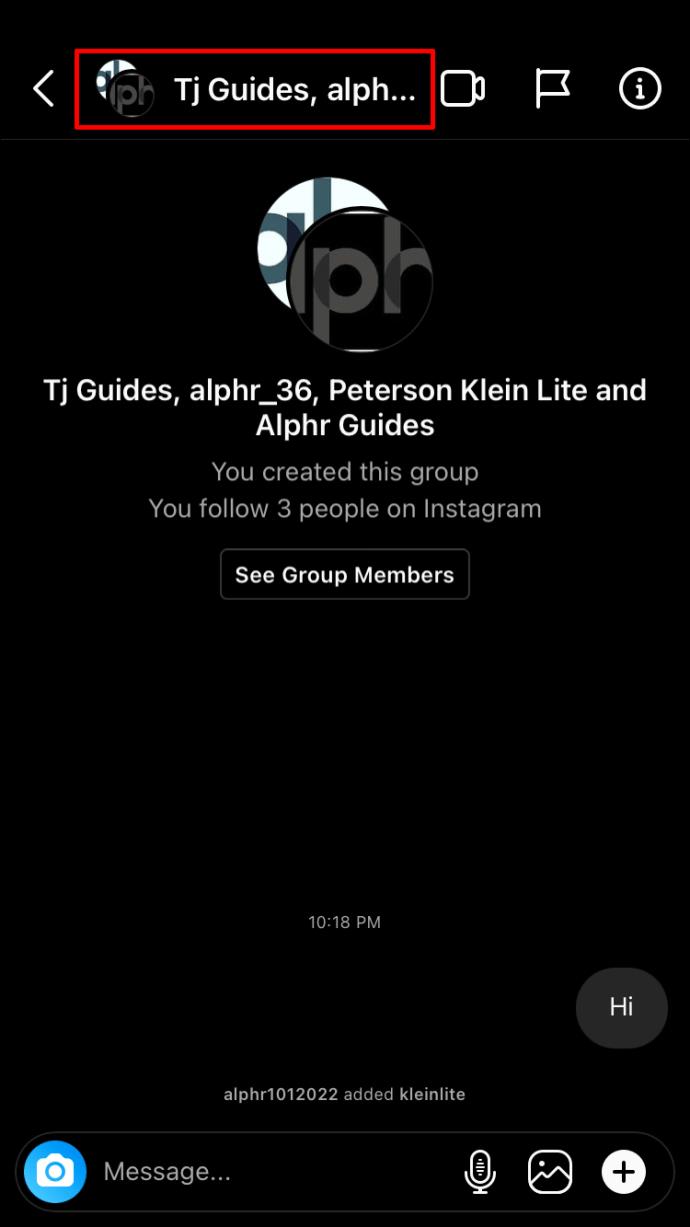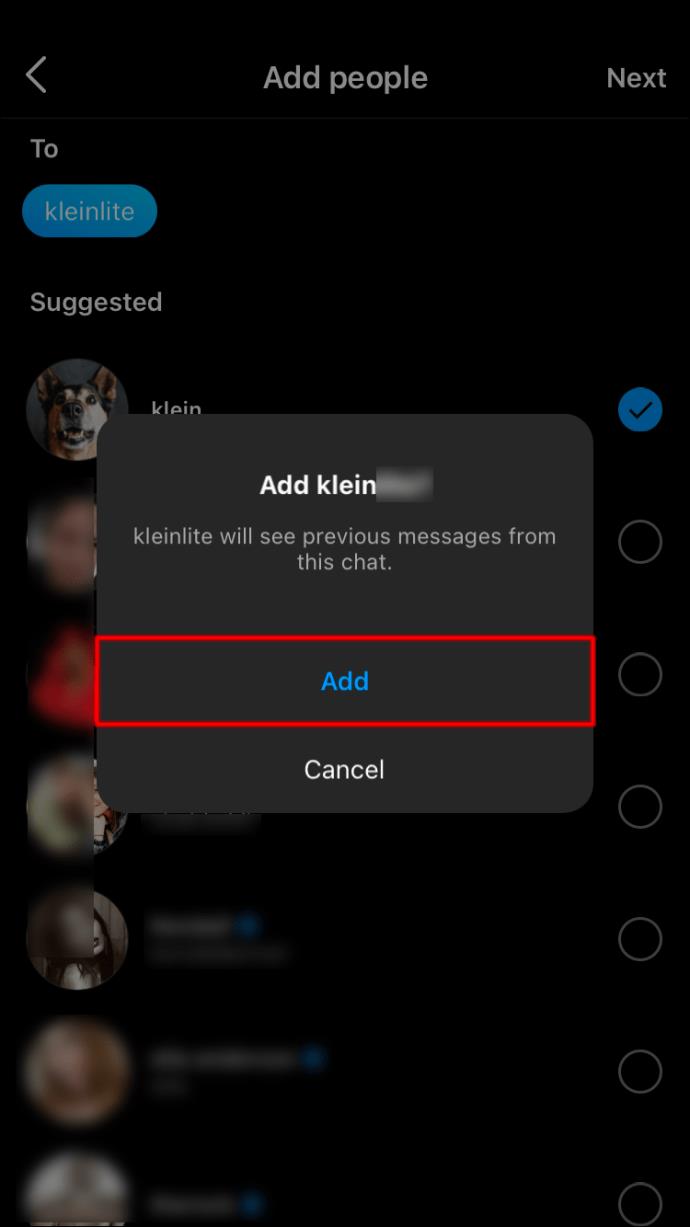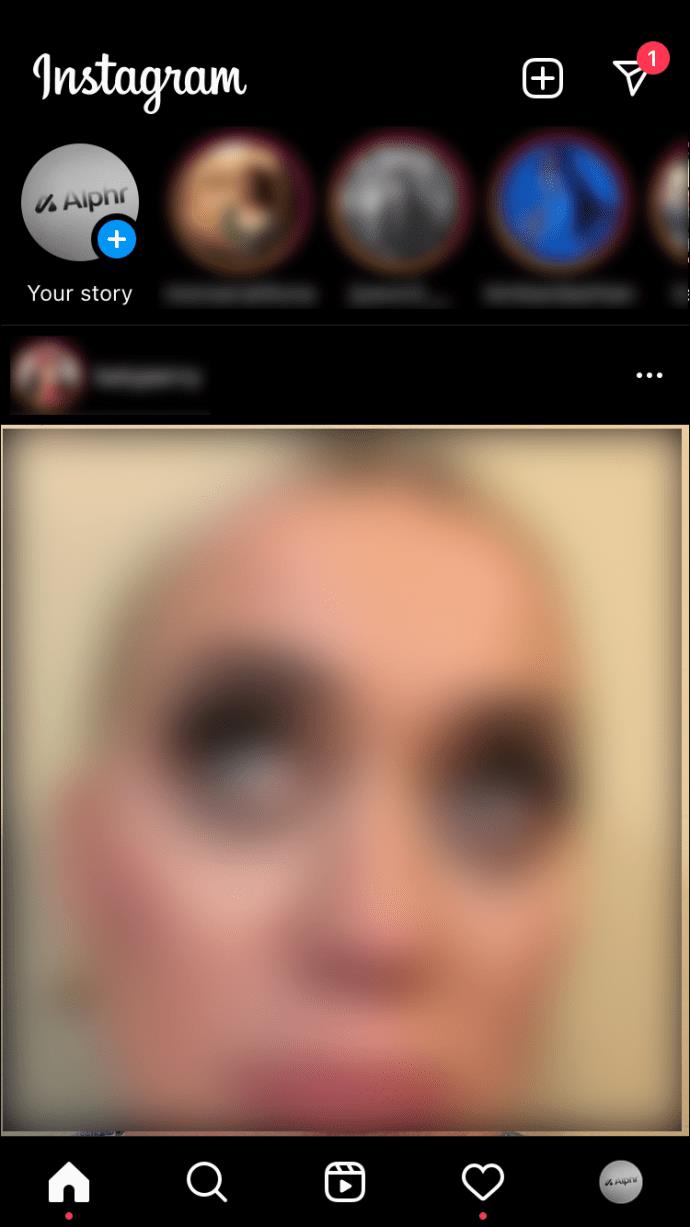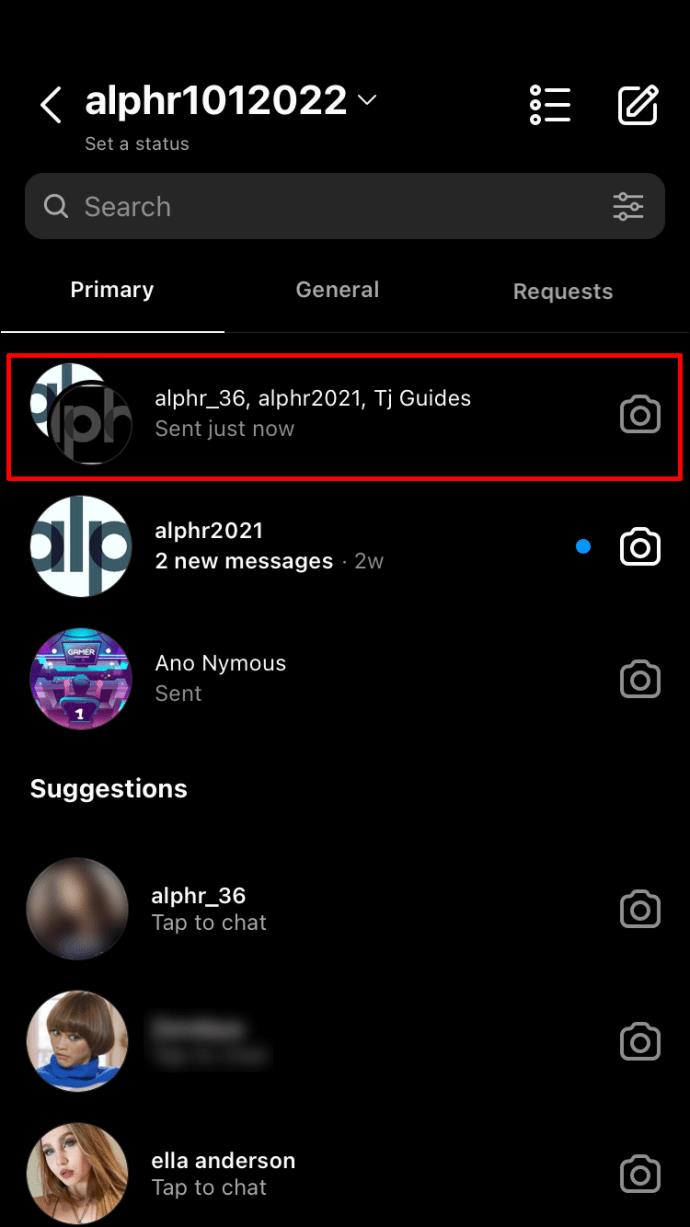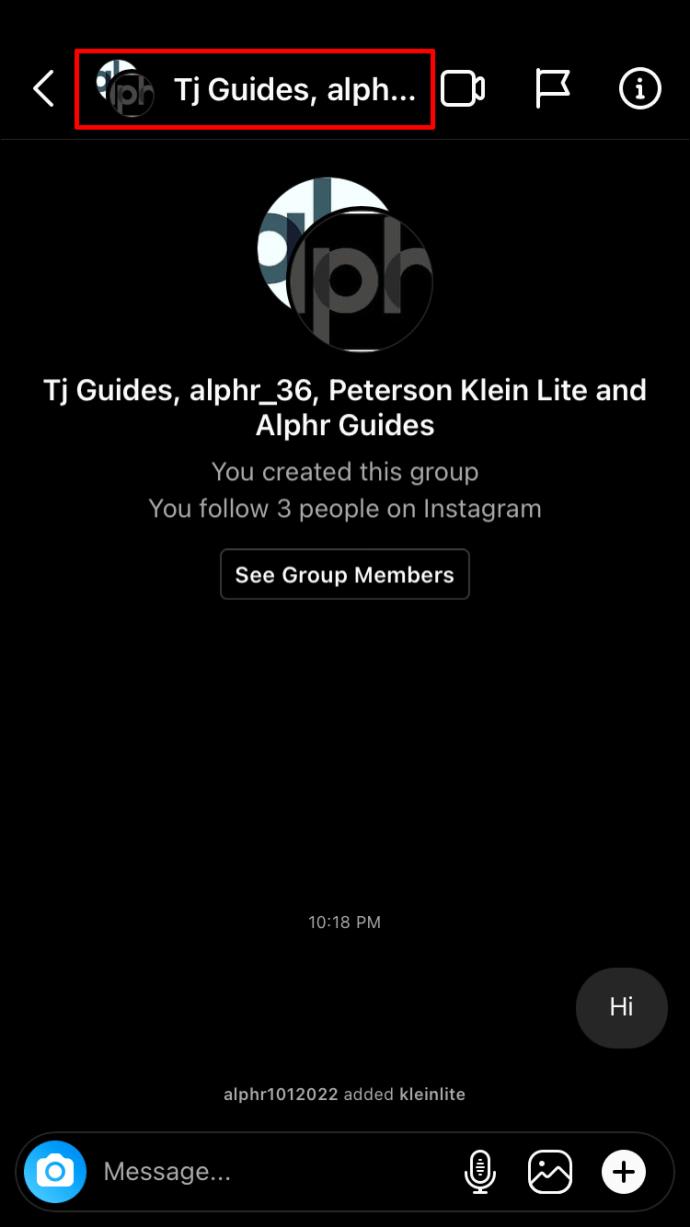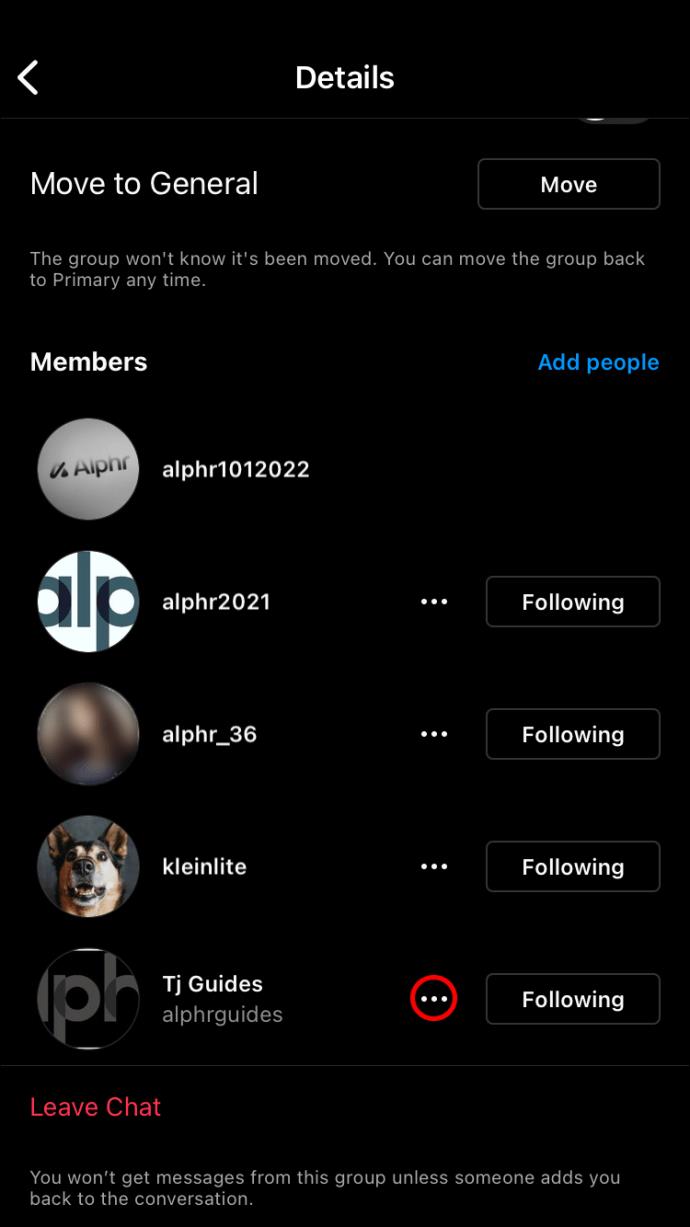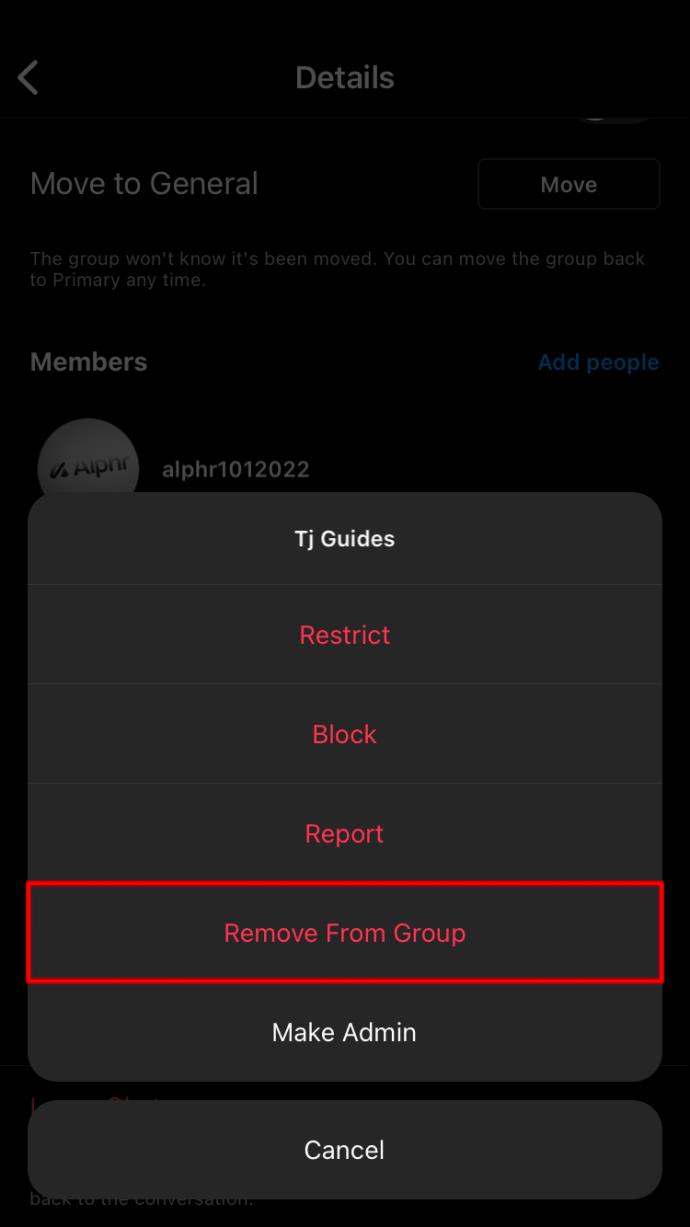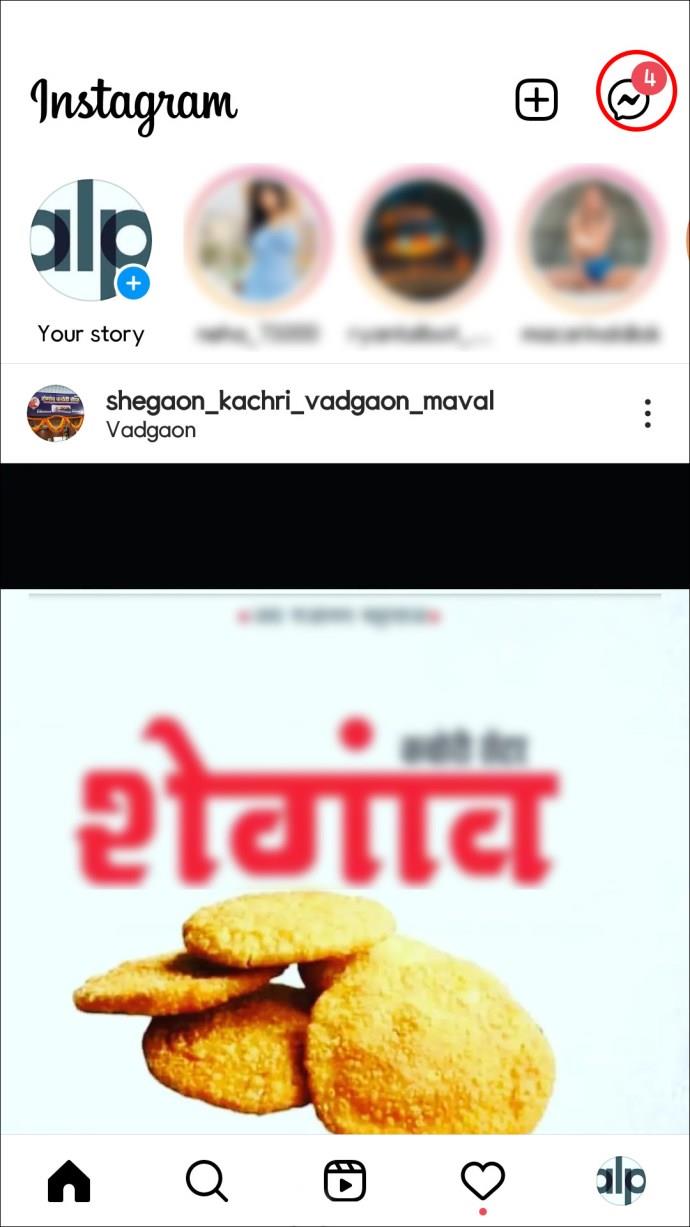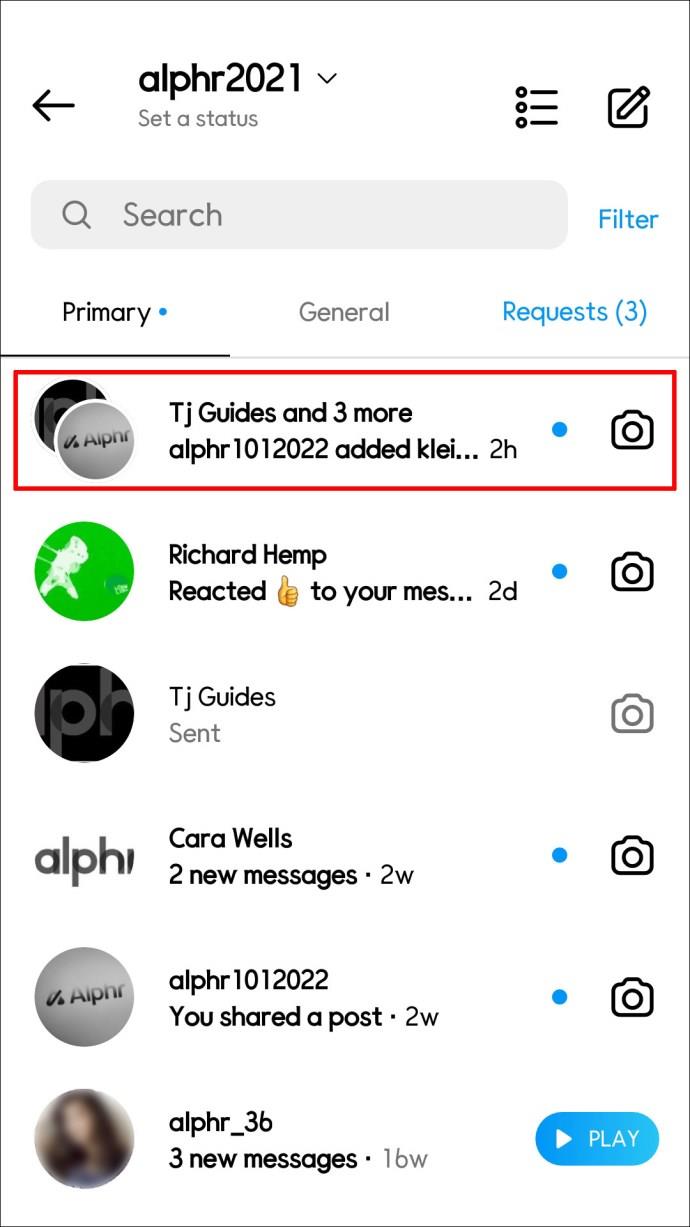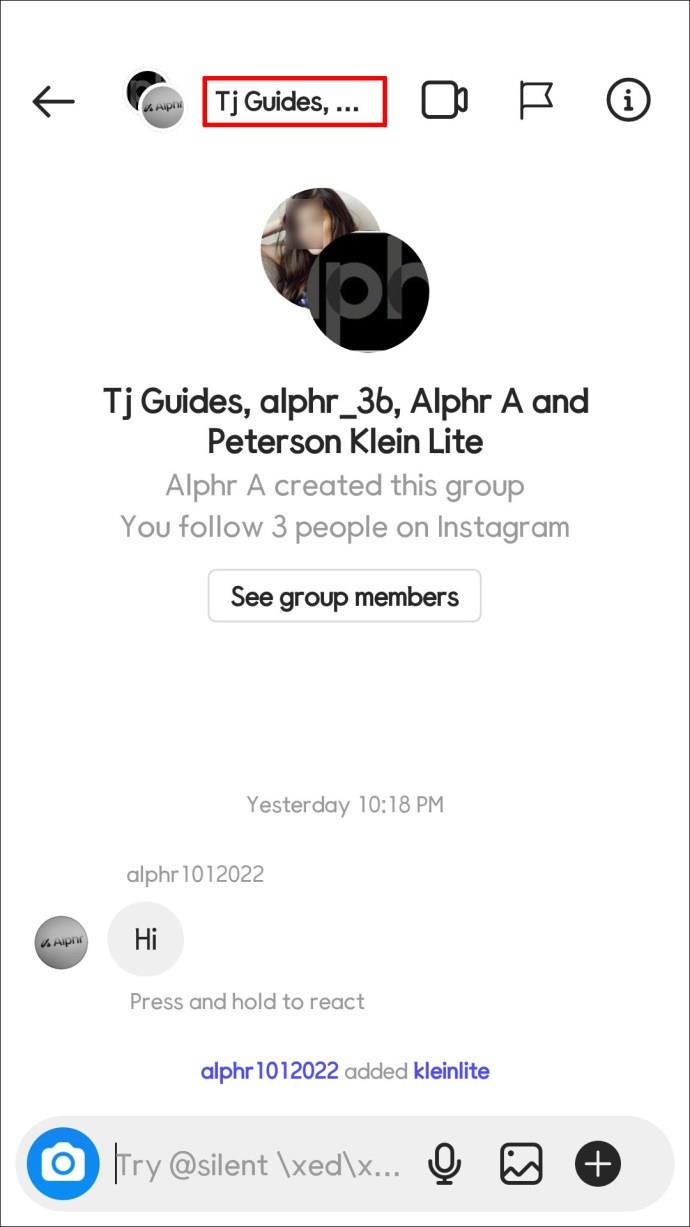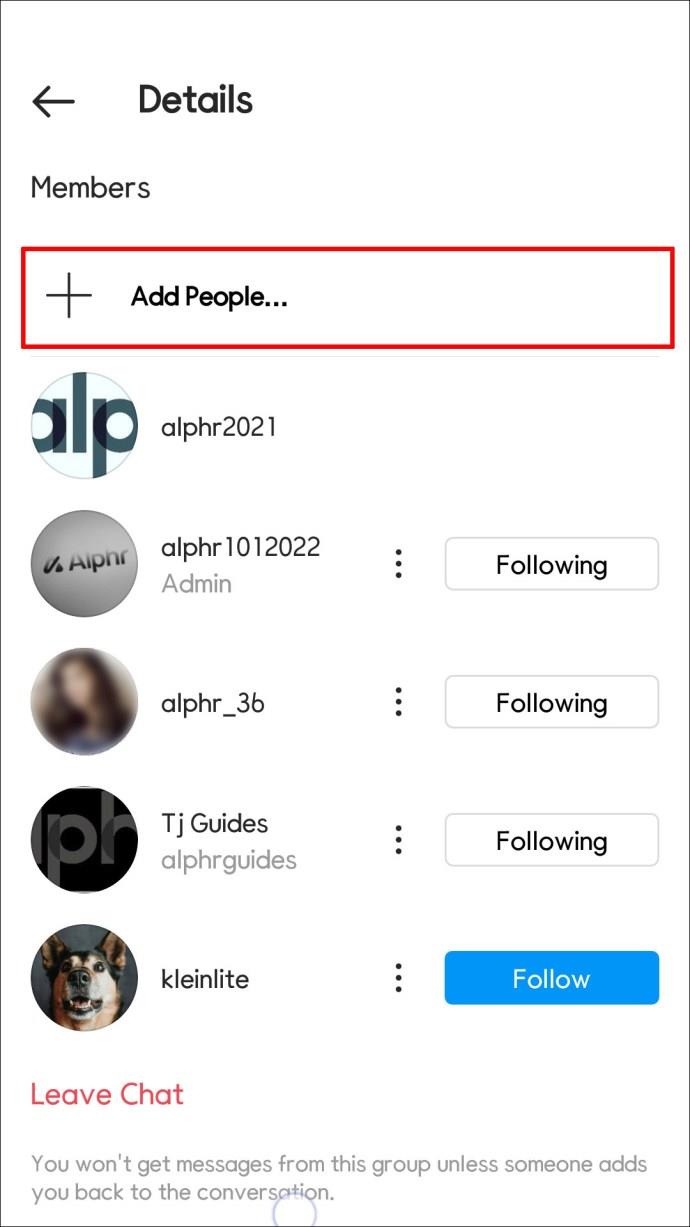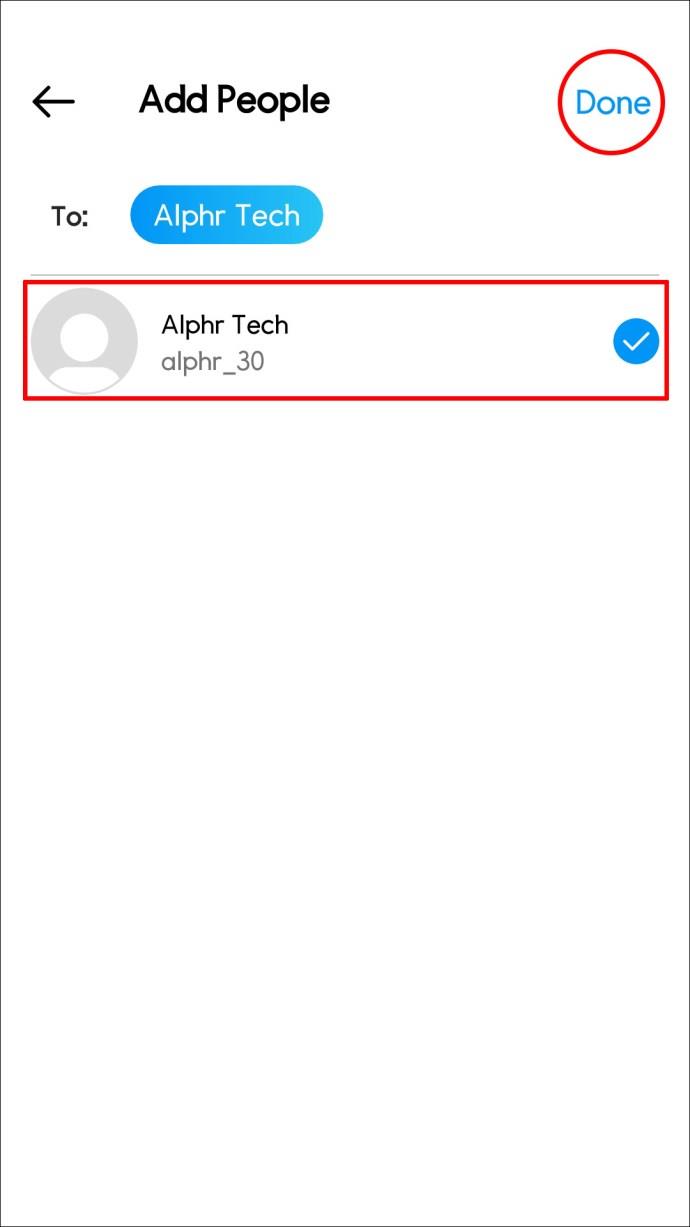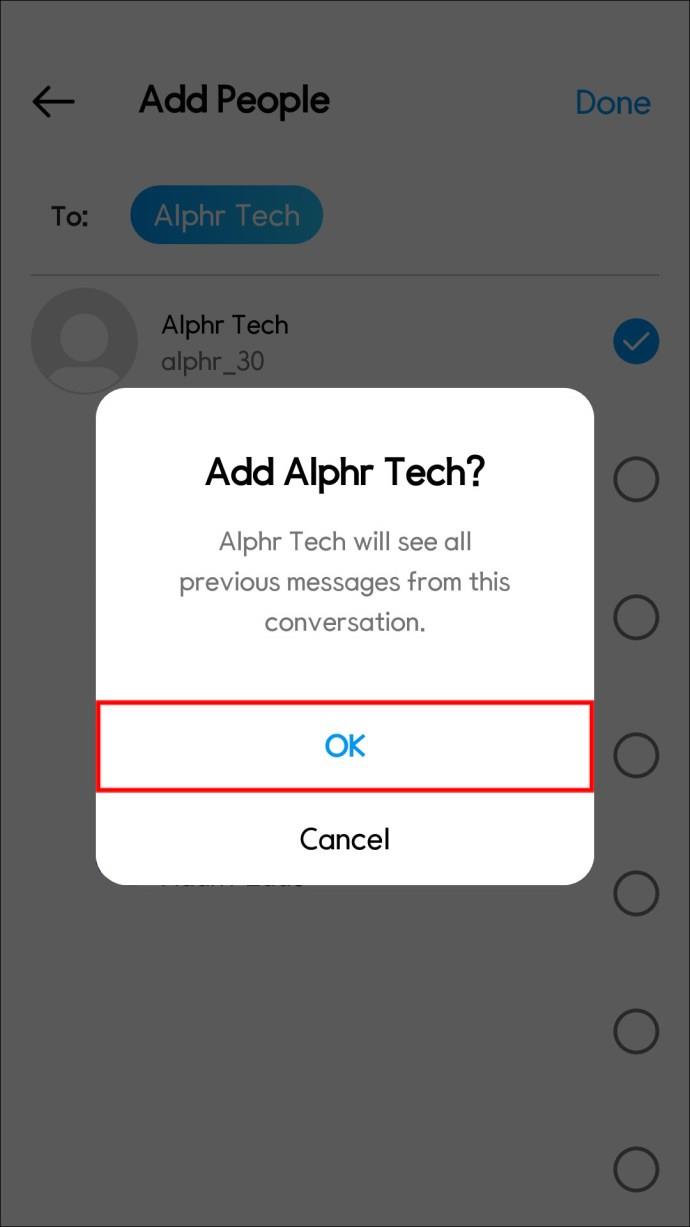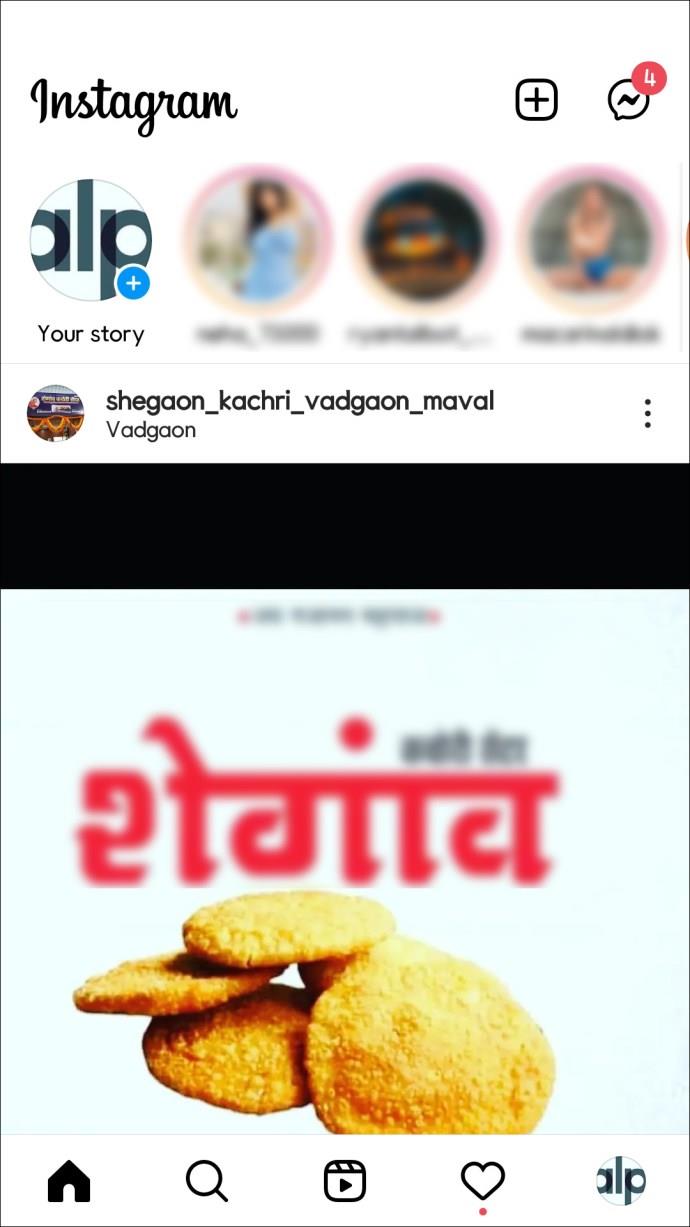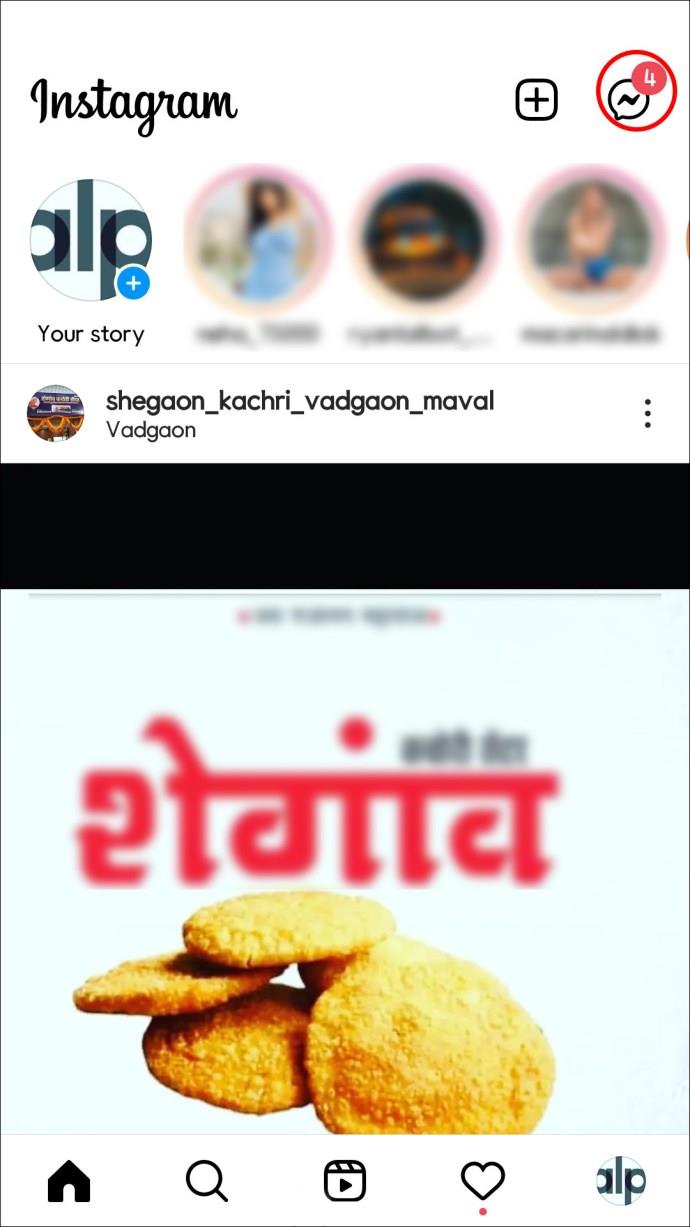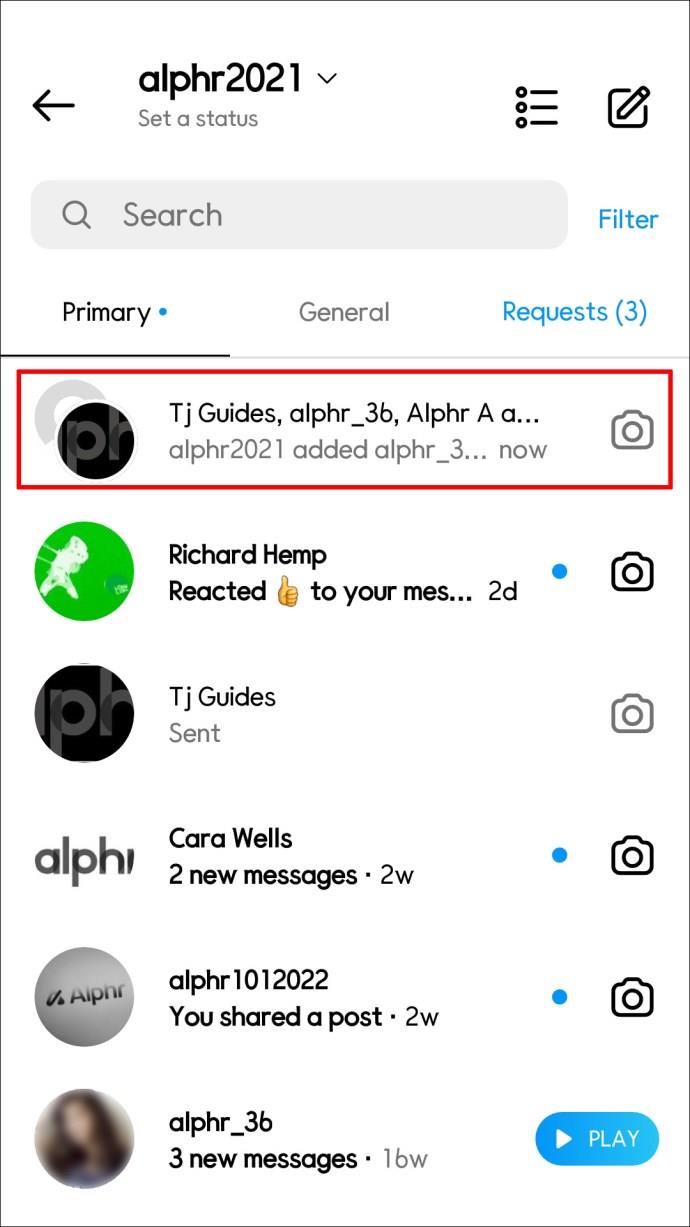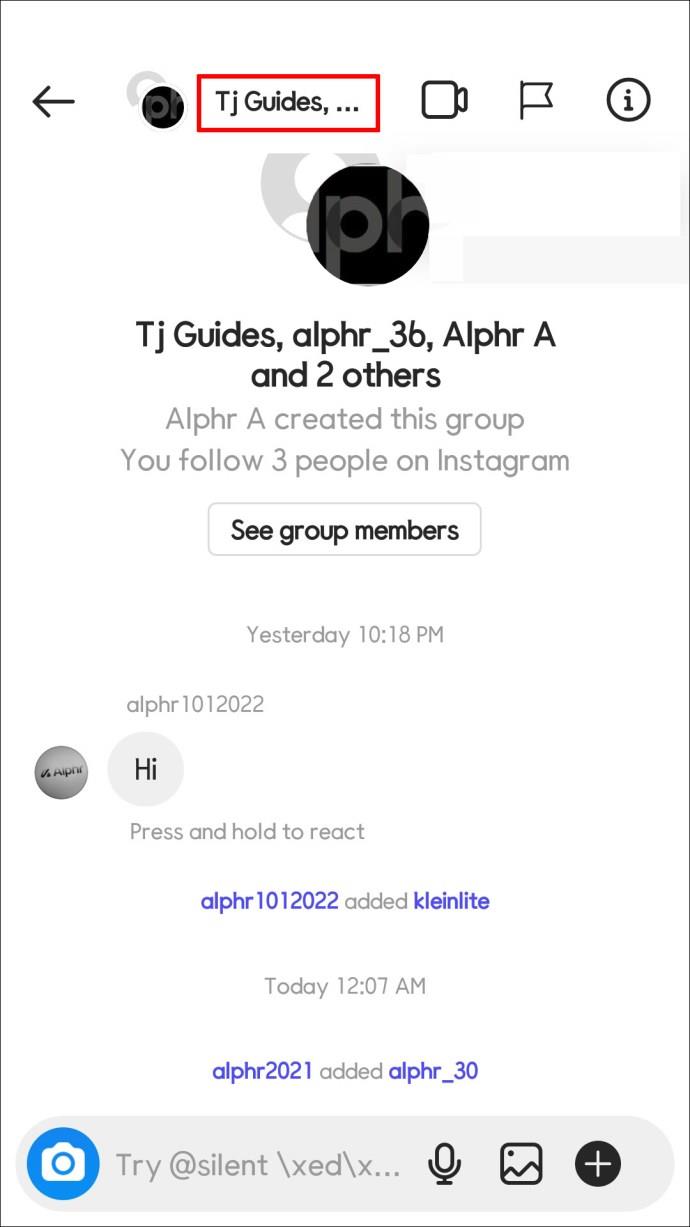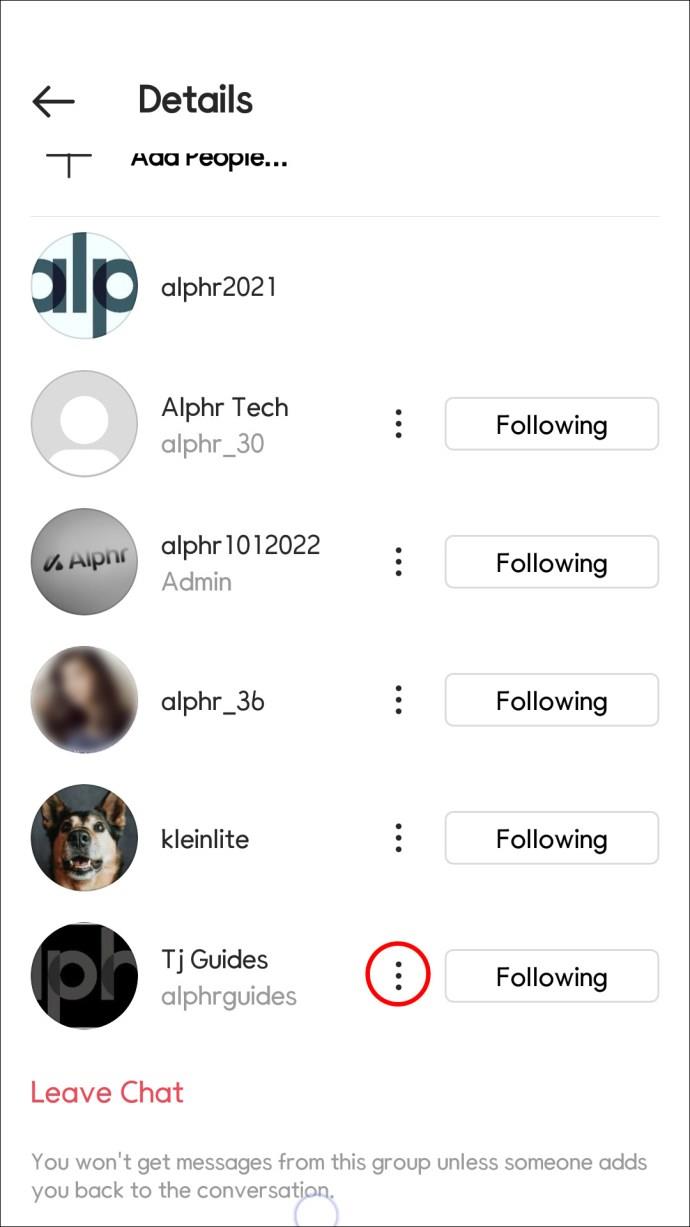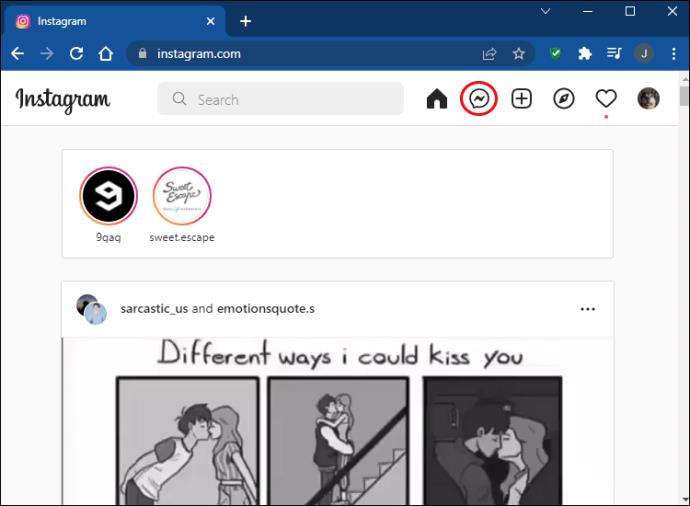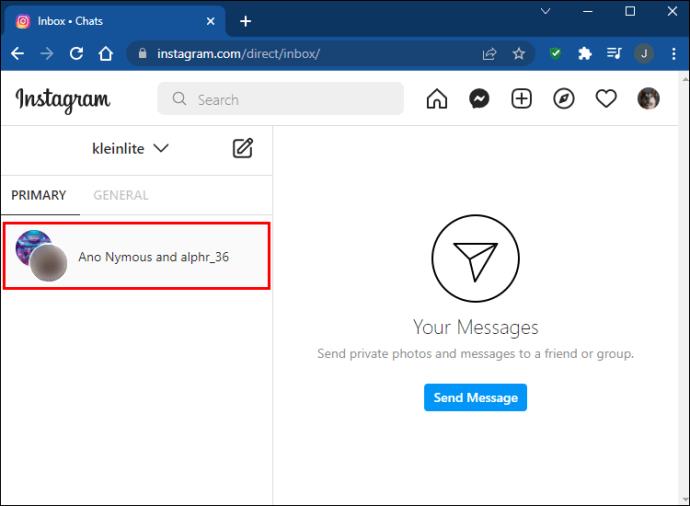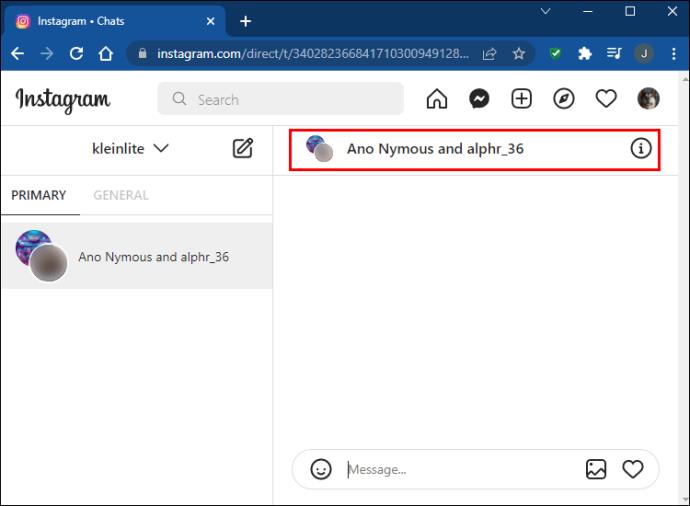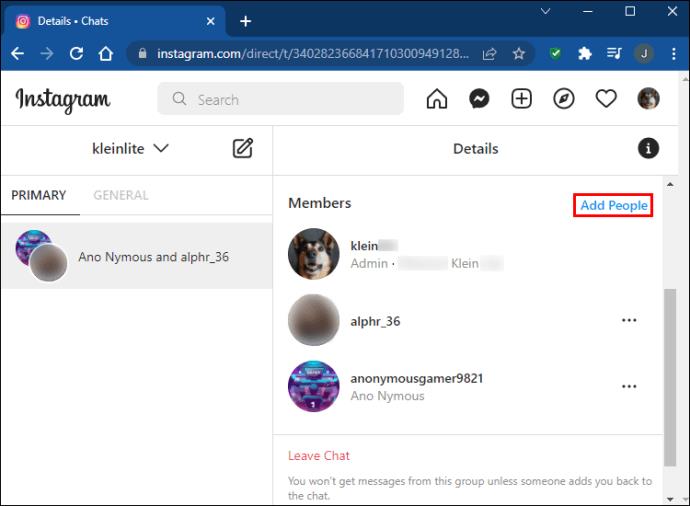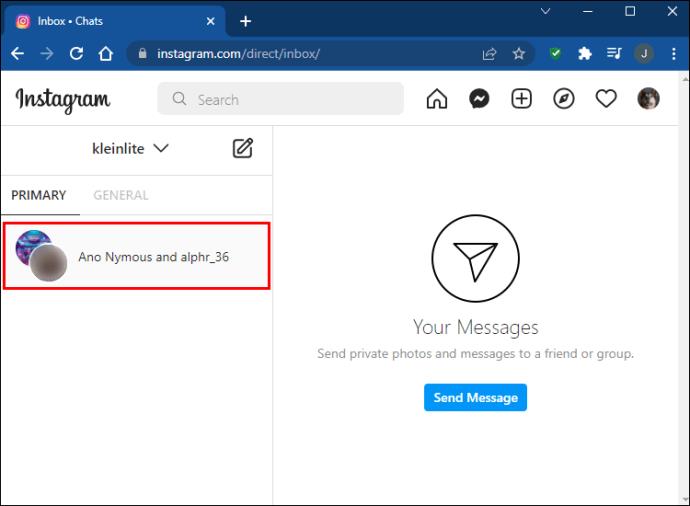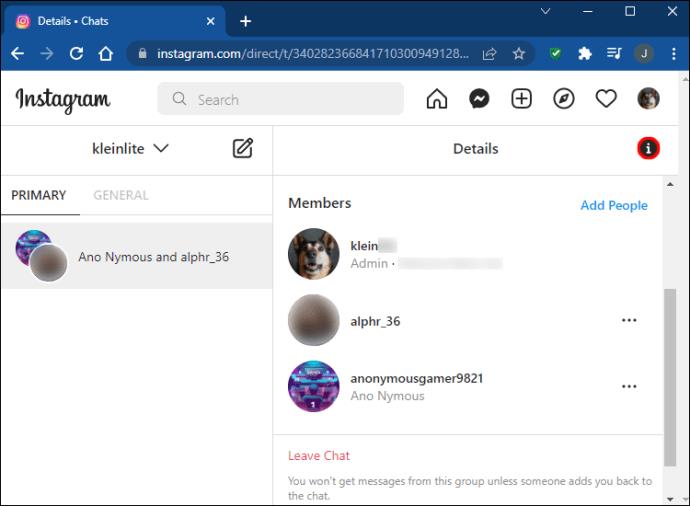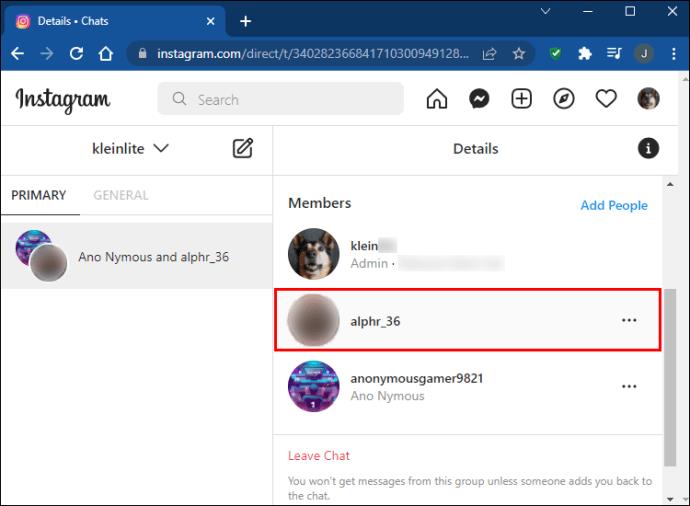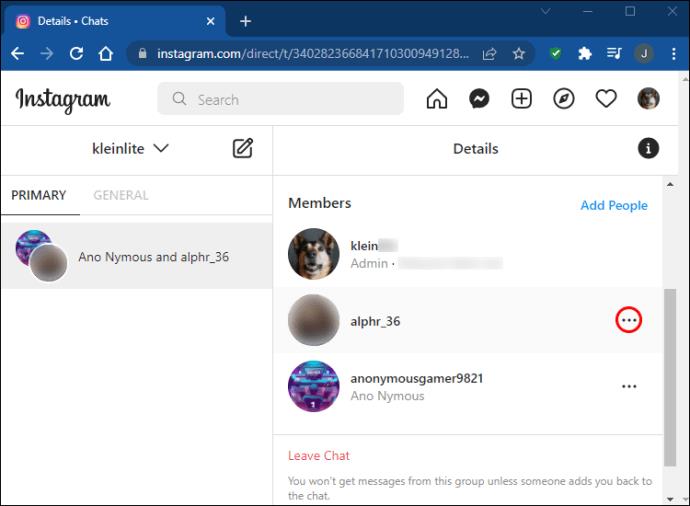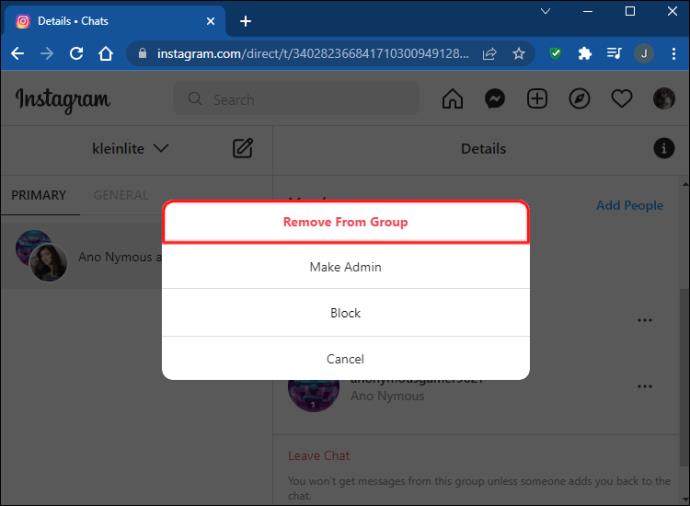Ссылки на устройства
Группы в Instagram — это удобный способ отправить сообщение многим людям одновременно. Однако есть также много причин, по которым вам может понадобиться удалить людей из группы. Возможно, вы больше не общаетесь, или они не используют свои личные сообщения в Instagram так часто.

Какой бы ни была причина, есть несколько способов добавить или удалить кого-то из группы Instagram. Продолжайте читать, чтобы узнать, как добавлять и удалять людей из групп Instagram с помощью разных устройств.
Как добавить или удалить кого-то из группы Instagram на iPhone
После создания групповых чатов в Instagram вы можете обнаружить, что забыли кого-то добавить. К счастью, вы можете легко добавить до 35 человек в групповой чат Instagram. Пока в вашей группе три или более пользователей, вы можете свободно добавлять кого угодно. Вот как это сделать с помощью приложения для iPhone:
- В правом верхнем углу ленты коснитесь значка, который открывает личные сообщения Instagram. Обычно это выглядит как бумажный самолетик.

- Выберите чат, в который вы хотите добавить участников.
- Нажмите на название группы вверху.
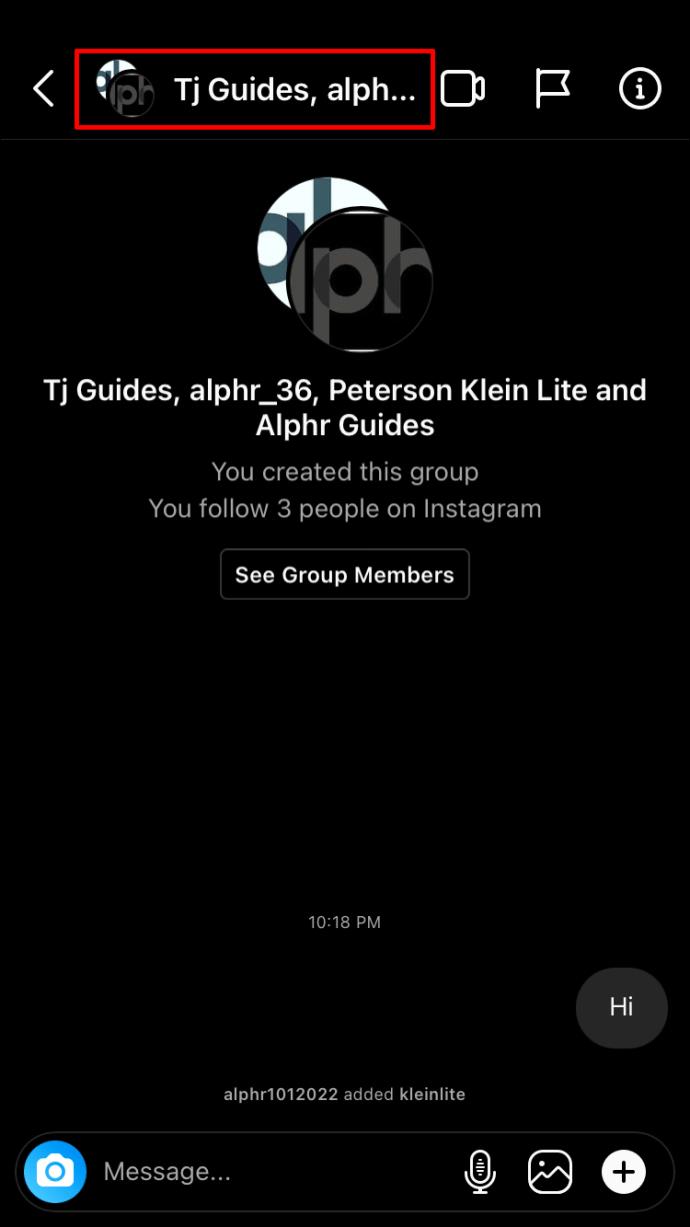
- Рядом с участниками нажмите «Добавить людей».
- Найдите и выберите людей, которых вы хотите добавить, а затем нажмите «Далее».

- Нажмите «Добавить».
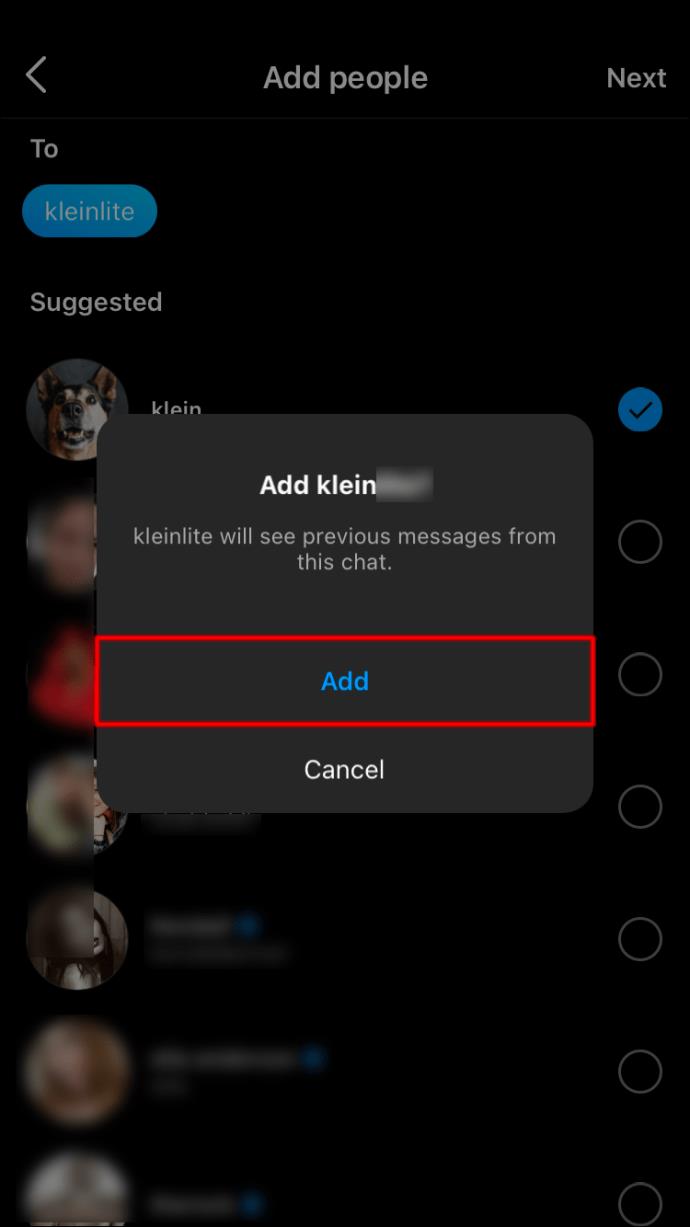
Удалить людей из групп Instagram так же просто, как и добавить их. Выполните следующие действия, если вы используете iPhone:
- Откройте приложение Instagram и перейдите на страницу ленты.
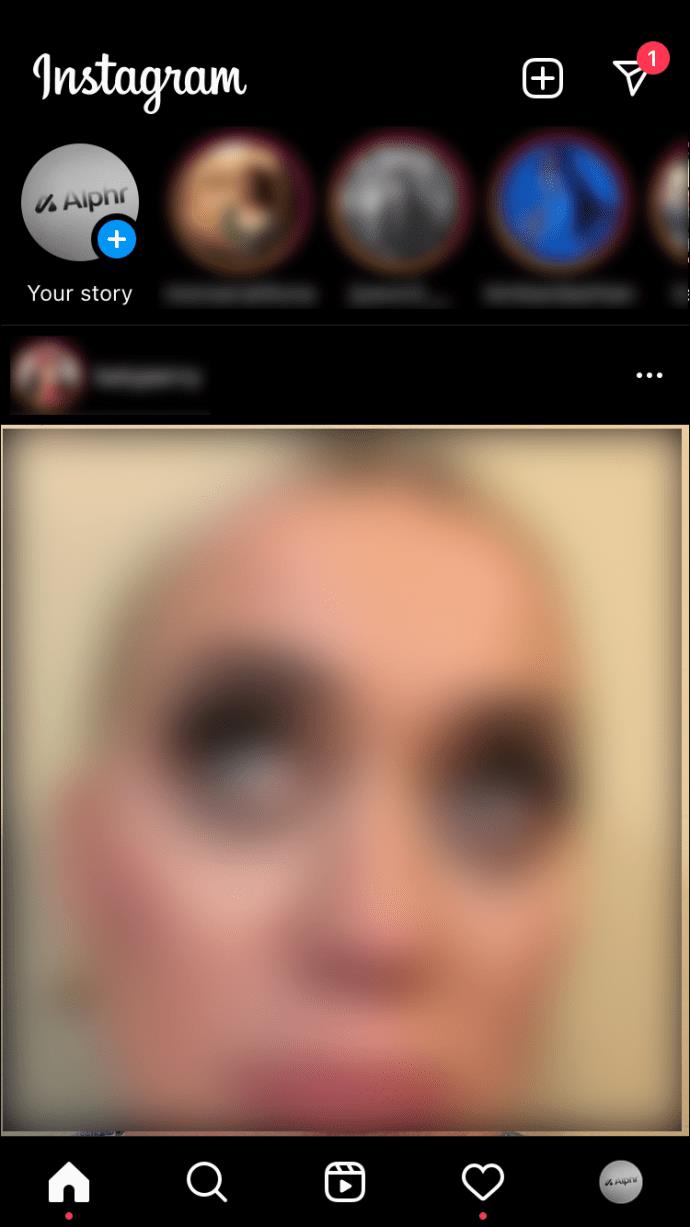
- Чтобы получить доступ к своим прямым сообщениям со страницы ленты новостей, коснитесь символа бумажного самолета в правом верхнем углу.

- В списке личных сообщений найдите групповой чат. В случае, если групповой чат бездействовал в течение длительного периода, вам, возможно, придется прокрутить список личных сообщений, чтобы найти его. В противном случае вы можете воспользоваться полем поиска и ввести название группы.
- Откройте чат, нажав на него, как только вы его найдете.
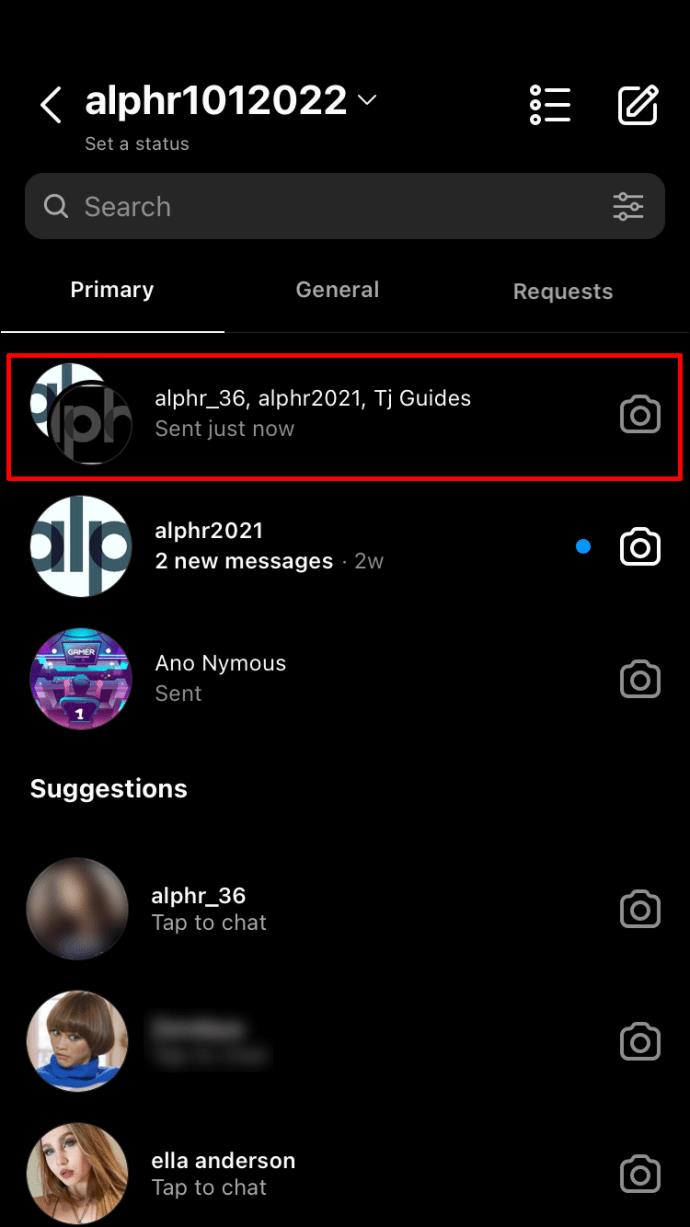
- Чтобы просмотреть информацию о группе, коснитесь панели навигации вверху, на которой отображается несколько имен пользователей. Это имена пользователей участников группы.
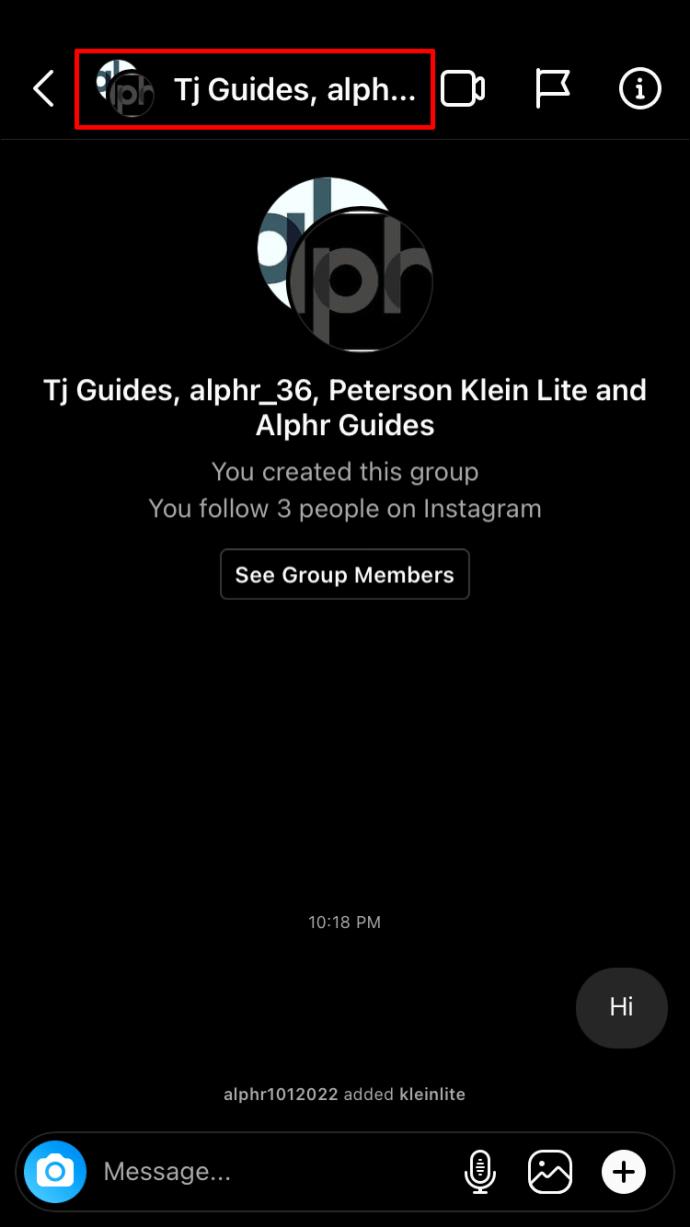
- Найдите человека, которого хотите удалить из группового чата, и нажмите на значок с тремя точками.
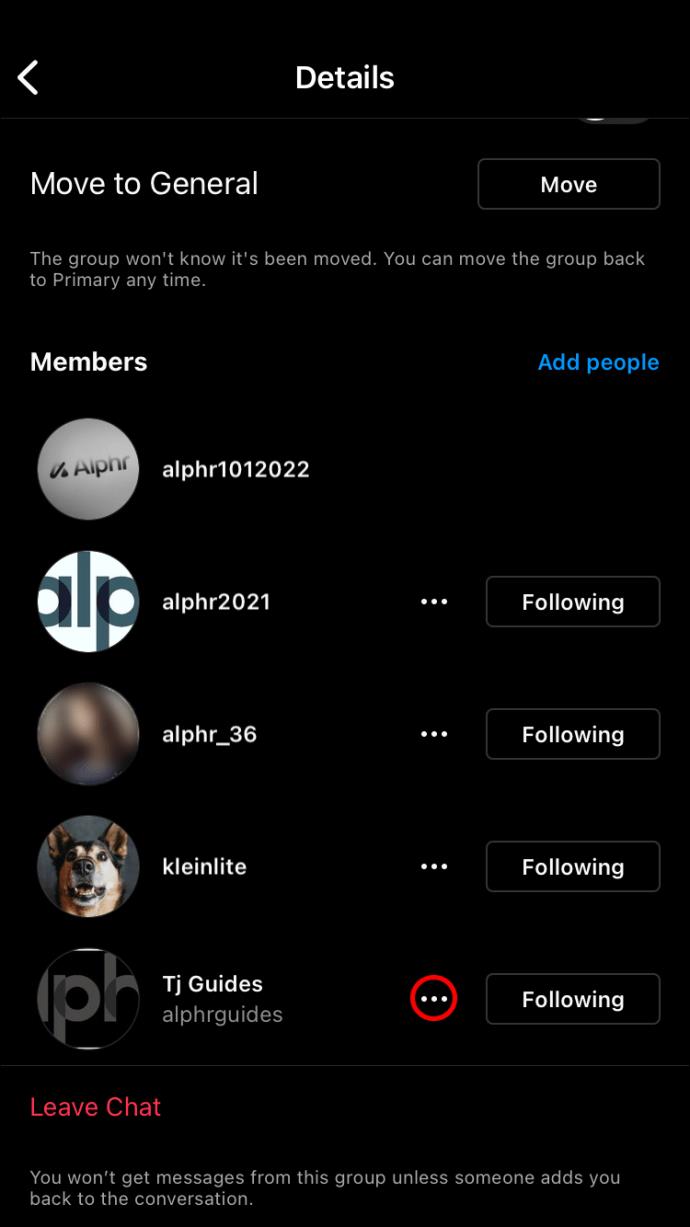
- Найдите опцию «Удалить из группы» и нажмите на нее.
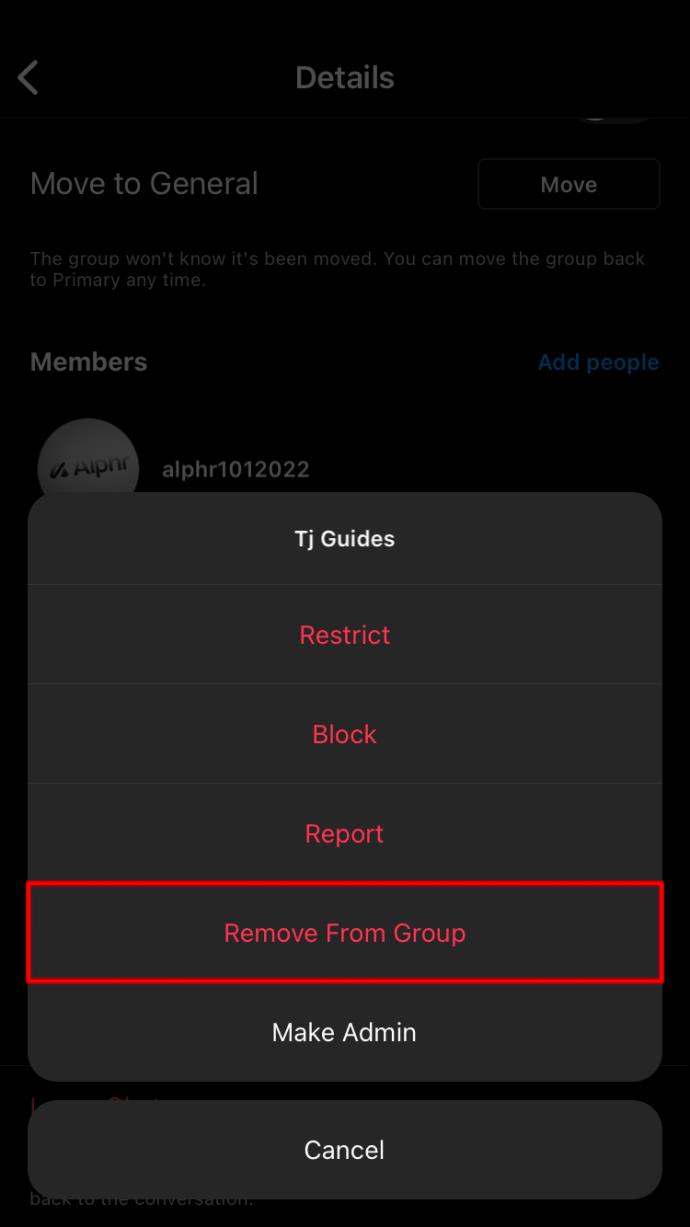
Это возможно, только если вы являетесь администратором группы. После нажатия на три горизонтальные точки Instagram предложит вам пять вариантов: заблокировать, пожаловаться, ограничить, удалить из группы и сделать администратором. Если вы являетесь участником, при нажатии на три горизонтальные точки вам будут представлены только три возможности: заблокировать, ограничить и сообщить. Вы не сможете удалить ни одного пользователя.
Если вы хотите удалить людей из группового чата в качестве участника, вы должны сначала запросить статус администратора у владельца группы. В противном случае вам нужно будет напрямую отправить сообщение администратору с просьбой об их удалении.
Как добавить или удалить кого-то из группы Instagram на Android
Приложение Instagram для Android очень похоже на версию для iOS. Следовательно, шаги по добавлению и удалению людей из групп Instagram также одинаковы. Вот как можно добавлять людей в группы Instagram с помощью приложения для Android:
- В правом верхнем углу ленты нажмите значок Instagram DM. Обычно он напоминает речевой пузырь с молнией в центре.
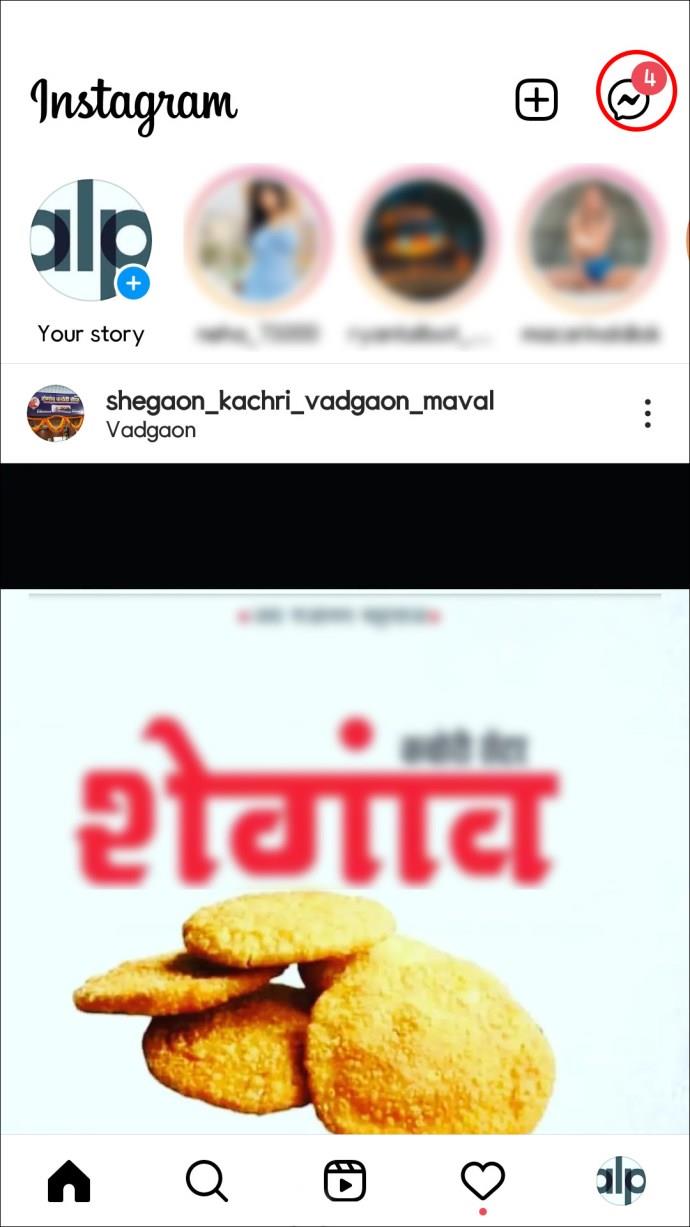
- Перейдите к чату, в который вы хотите пригласить людей.
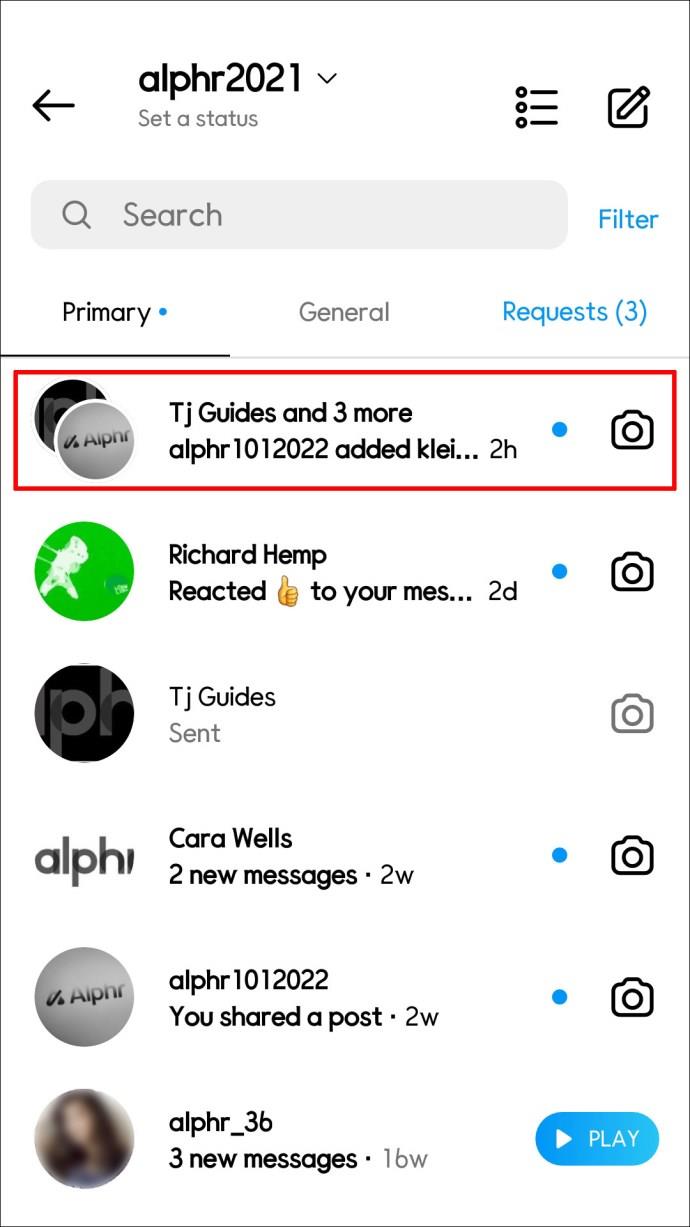
- Нажмите на название группы вверху.
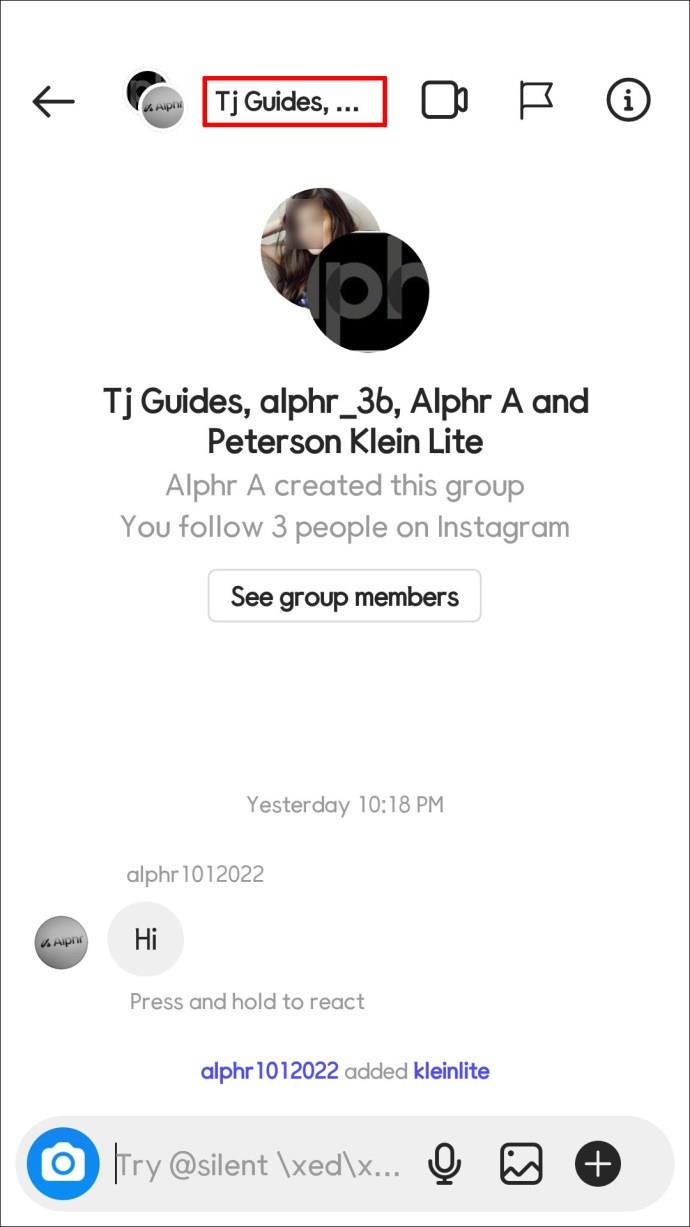
- Выберите «Добавить людей» рядом с «Участники».
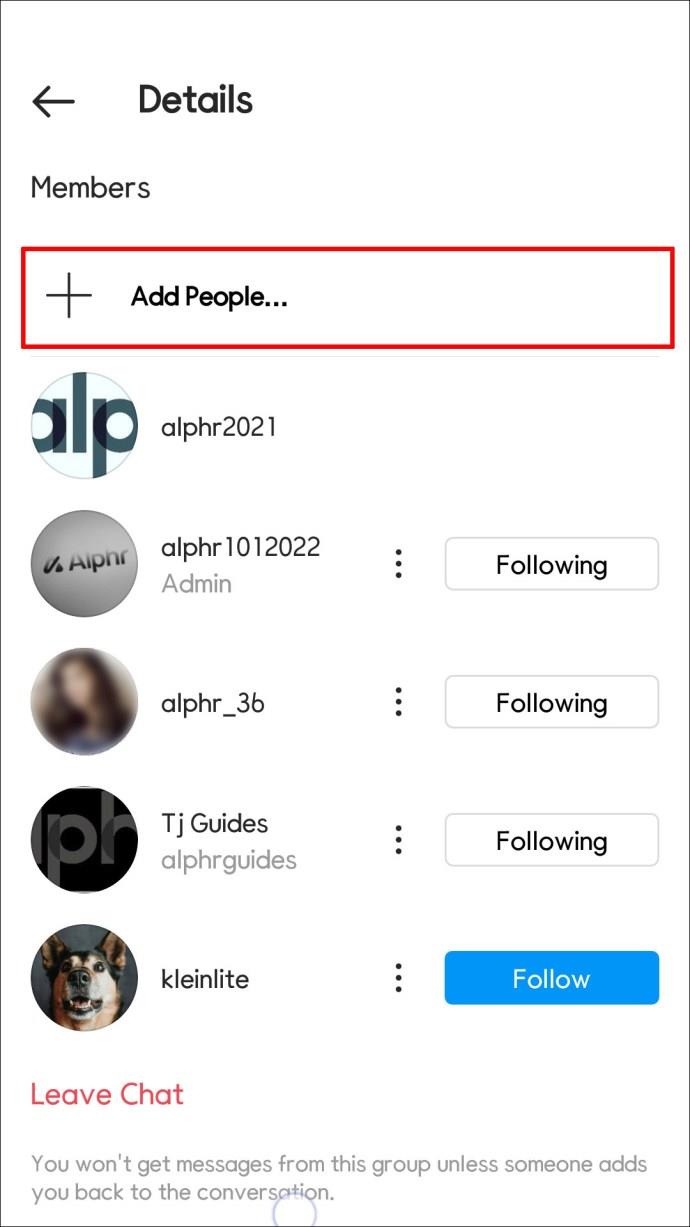
- Найдите и выберите людей, которых хотите добавить, а затем нажмите «Готово».
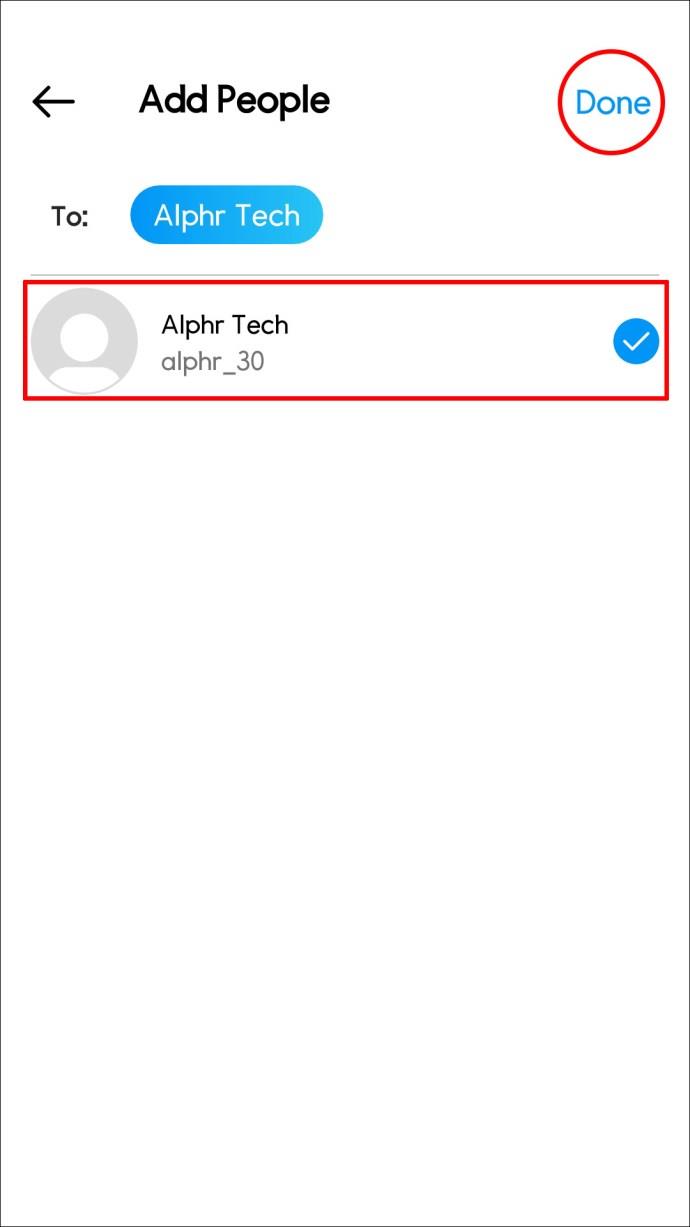
- Нажмите «ОК».
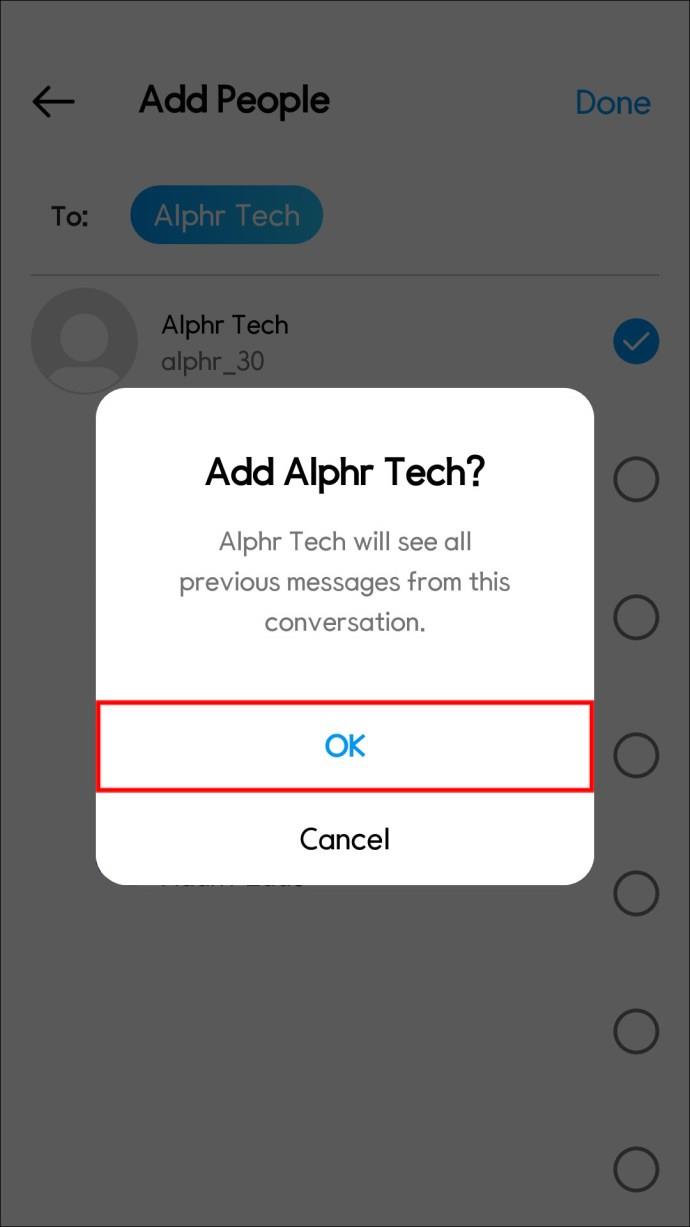
Если вы хотите удалить кого-то из группы Instagram с помощью устройства Android, вот как это сделать:
- Запустите приложение Instagram и перейдите на страницу ленты.
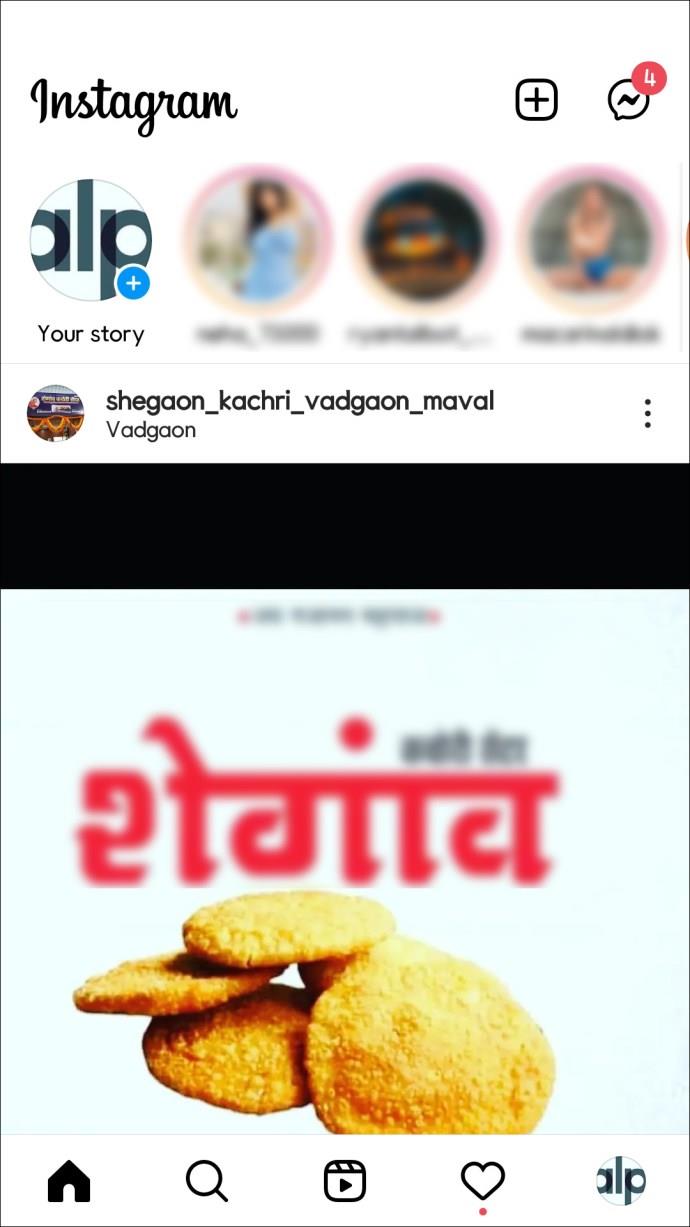
- На странице ленты коснитесь значка DM в правом верхнем углу экрана, чтобы просмотреть свои личные сообщения.
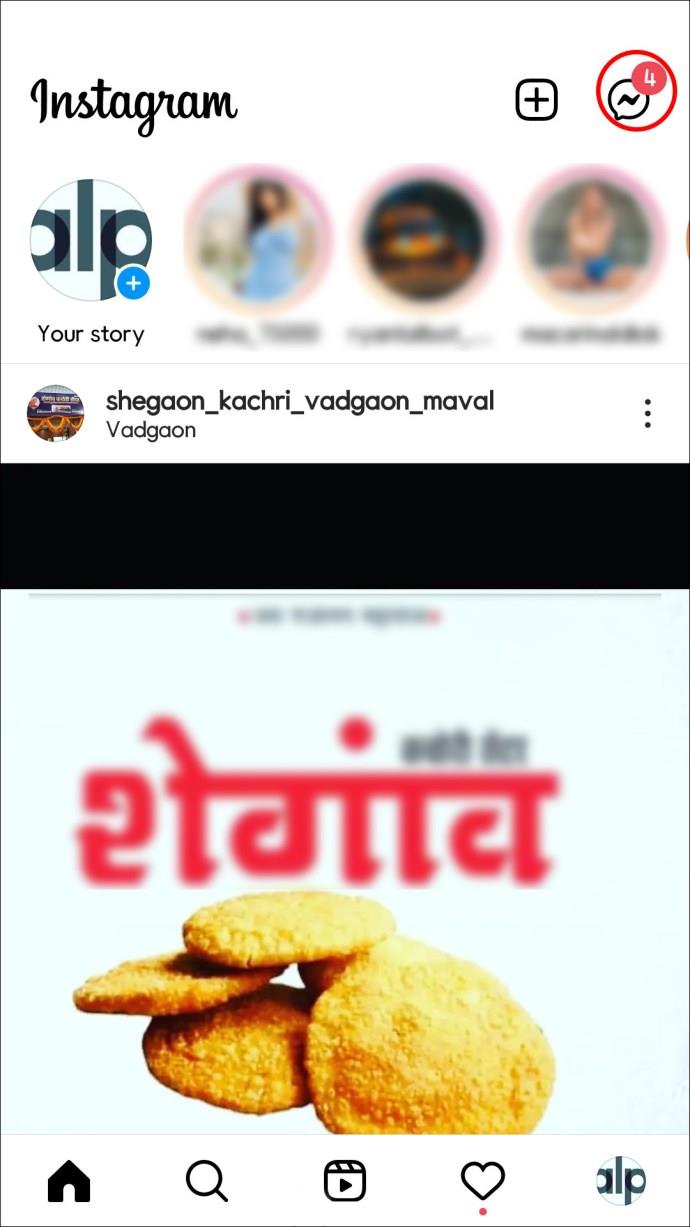
- Найдите групповой чат в списке личных сообщений. Если групповой чат был неактивен в течение длительного периода времени, вам может потребоваться найти его в своих личных сообщениях. Кроме того, вы можете найти название группы, используя поле поиска вверху (если оно есть).
- Найдя групповой чат, коснитесь его, чтобы открыть.
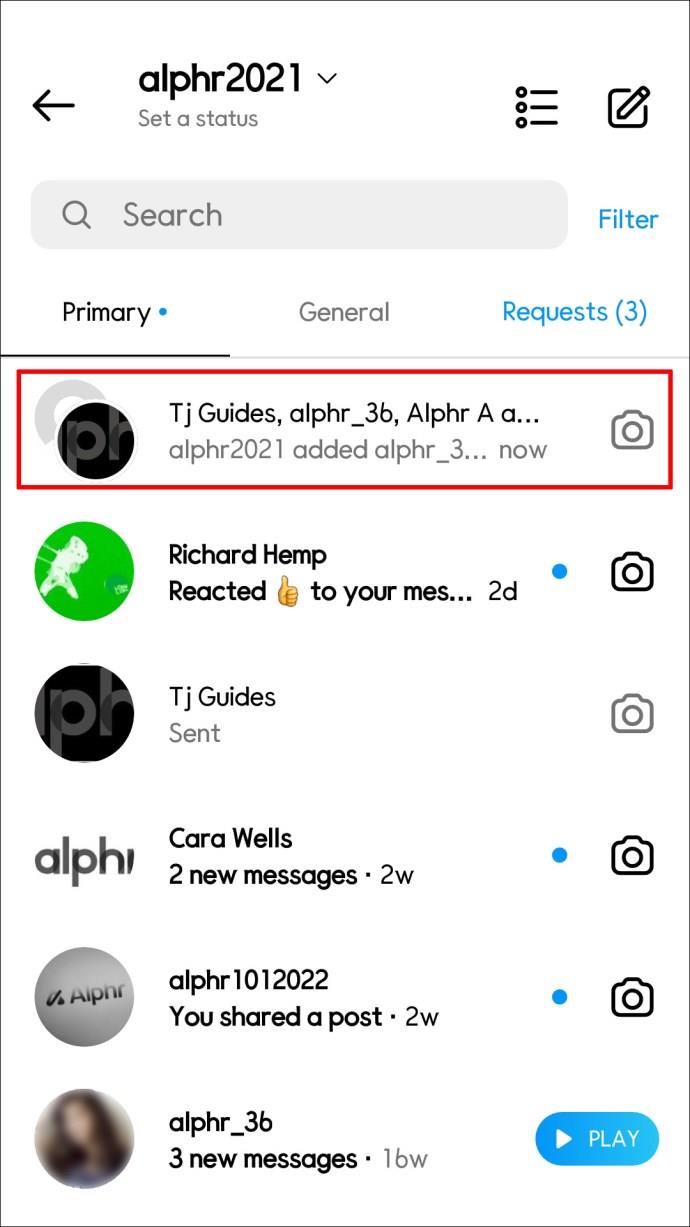
- Чтобы прочитать информацию о группе, нажмите на панели навигации, отображающей несколько имен пользователей. Это имена пользователей участников группы.
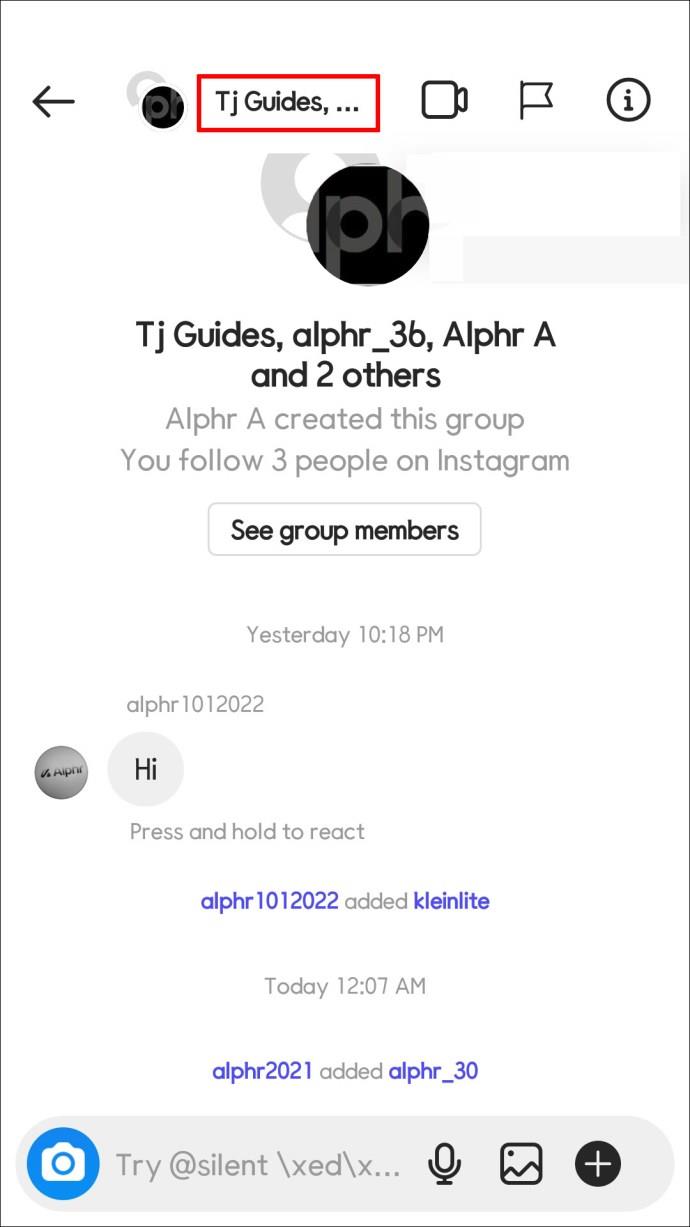
- Найдите и нажмите на значок с тремя горизонтальными точками рядом с именем пользователя, которого вы хотите исключить из группового чата.
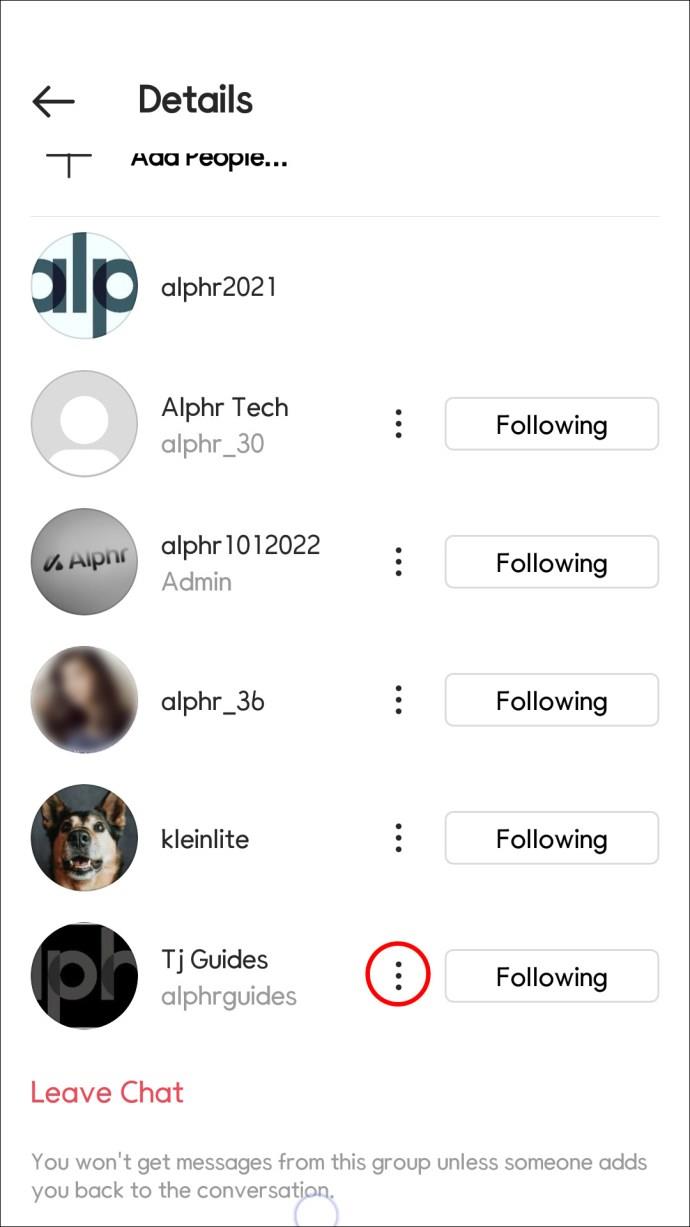
- Найдите и нажмите «Удалить из группы».
Опять же, это возможно только в том случае, если вы являетесь администратором группы. Вы также увидите пять вариантов, упомянутых выше, если вы являетесь администратором группы. Если вы являетесь участником, нажатие на три горизонтальные точки даст вам только три варианта.
Чтобы удалить участников из группового чата, оставаясь участником, вы должны сначала получить статус администратора от владельца группы. В противном случае вы должны отправить администратору прямое сообщение с просьбой удалить пользователя.
Как добавить или удалить кого-то из группы Instagram на ПК
Instagram также позволяет добавлять или удалять людей из групп с помощью веб-браузера. Вы можете сделать это с любого ПК. Вот как можно добавлять людей в группы с помощью ПК:
- Откройте Instagram с помощью веб-браузера и войдите в свою учетную запись Instagram.

- В правом верхнем углу ленты нажмите значок Instagram DM. Обычно он имеет форму речевого пузыря с молнией в центре или бумажного самолетика.
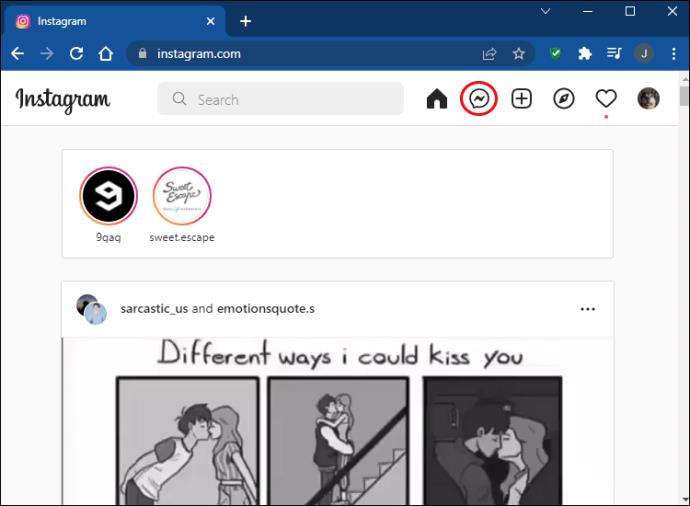
- Перейдите в комнату чата, в которую вы хотите пригласить участников.
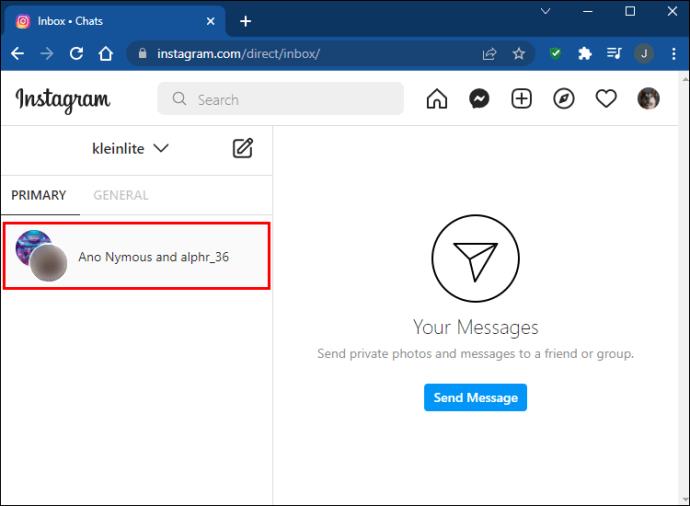
- Нажмите на название группы вверху.
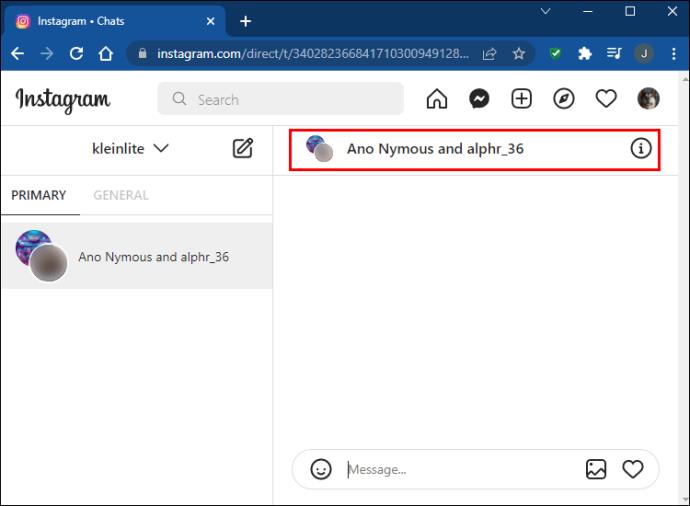
- Рядом с участниками нажмите «Добавить людей».
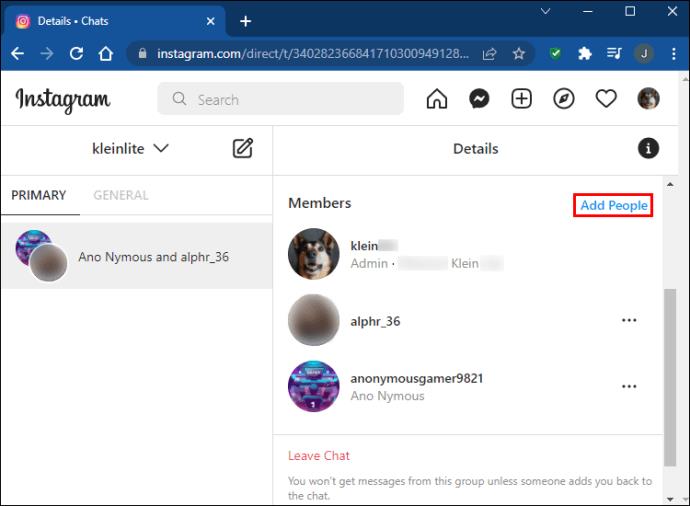
- Найдите и выберите лиц, которых нужно добавить, затем нажмите «Далее».

Вот как удалить людей из групп Instagram с помощью ПК:
- Используя браузер, войдите в свою учетную запись Instagram.

- Найдите групповой чат, из которого вы хотите удалить участников.
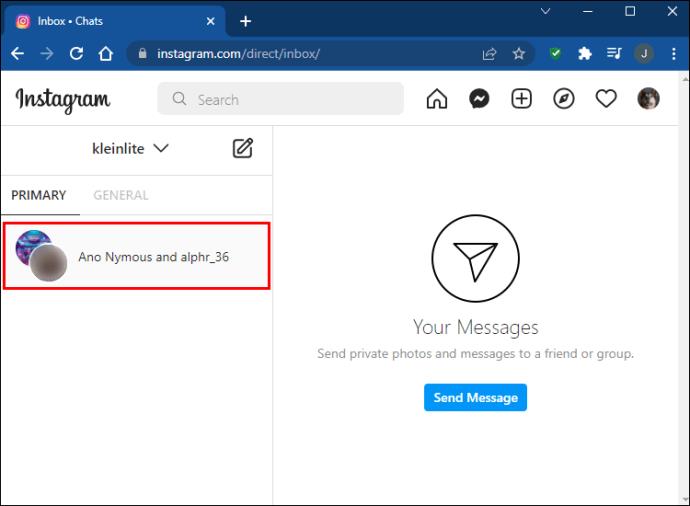
- В правом верхнем углу беседы нажмите символ инфор��ации.
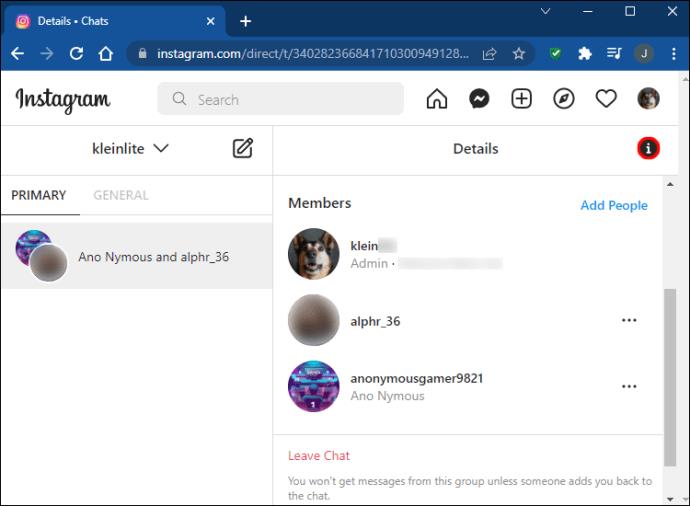
- Найдите пользователя, которого вы хотите удалить.
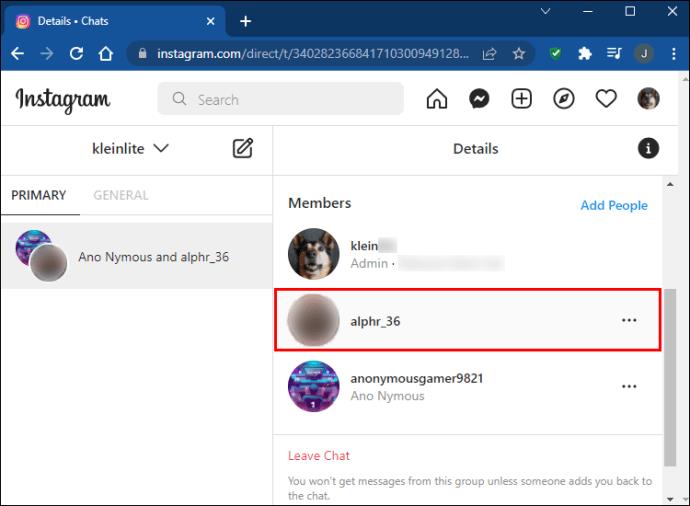
- Чтобы получить доступ к профилю пользователя, нажмите на три вертикальные точки рядом с именем пользователя.
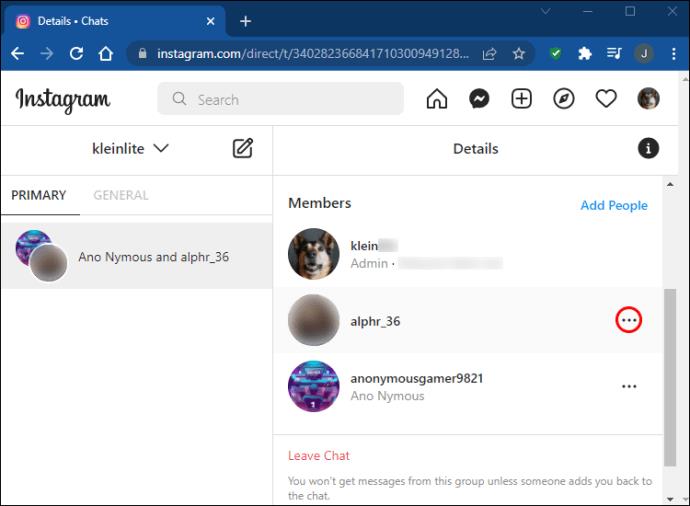
- В меню выберите «Удалить из группы».
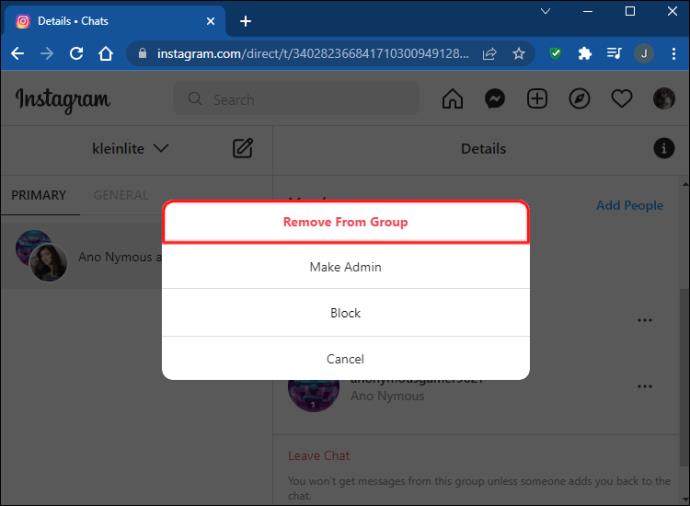
Контролируйте свои группы в Instagram
Зная, как добавлять и удалять людей из групп Instagram, вы можете контролировать, кто видит сообщения и мультимедиа, которыми делятся в группе. Кто-то, кто был удален из группового чата Instagram, больше не может отправлять или получать сообщения в группе. Однако человек, который был удален из чата, по-прежнему может получить к нему доступ и просмотреть все предыдущие разговоры и изменения.
В беседе удаляемый пользователь получит уведомление «admin [имя пользователя] удален [имя пользователя]». Удаленный пользователь больше не сможет участвовать в чате. Вы можете удалить чат, выбрав «Удалить чат» в нижнем меню чата, когда человек был удален из беседы. В результате групповой разговор будет удален из «Основного чата».
Пользуетесь ли вы группами в Instagram? Вы когда-нибудь добавляли или удаляли людей из группы? Дайте нам знать в разделе комментариев ниже!